Page 1

GPS Unit Kit
4-133-627-43(1)
Инструкция по зксплуатации
Bruksanvisning
GPS-CS3KA
© 2009 Sony Corporation
RU
SE
Page 2
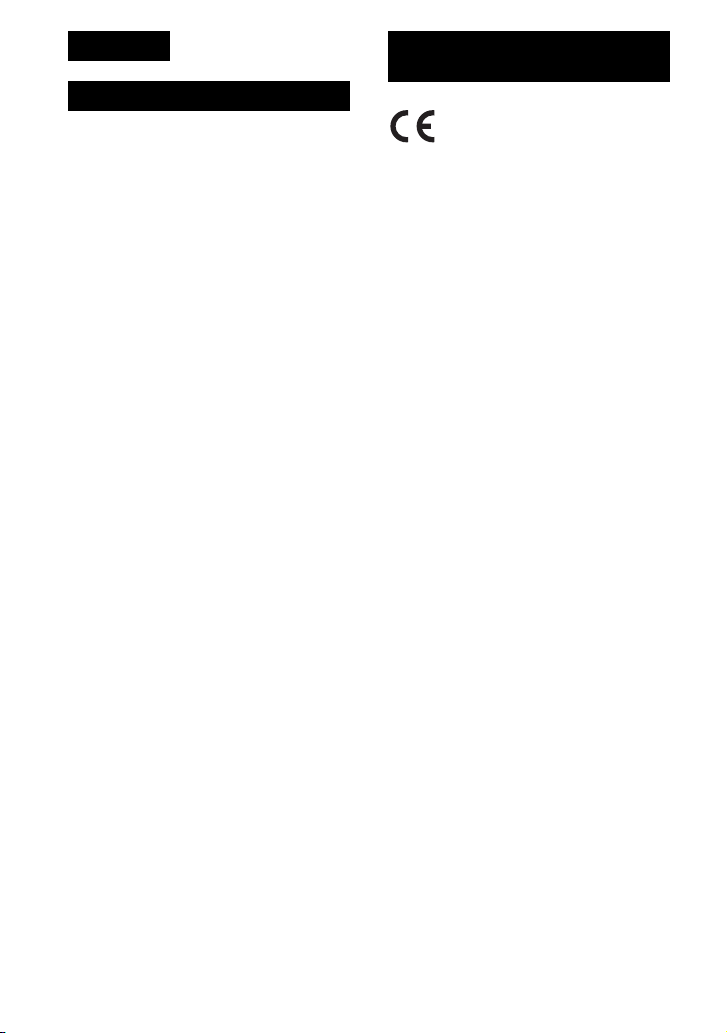
Русский
ПРЕДУПРЕЖДЕНИЕ
Для уменьшения опасности
возгорания или поражения
электрическим током не
подвергайте аппарат воздействию
дождя или влаги.
Для покупателей в
Европе
Настоящим Sony Corporation заявляет, что
данный GPS-CS3 GPS приемник
соответствует основным требованиям и
другим положениям директивы 1999/5/EC.
Для получения более подробной
информации, пожалуйста, обратитесь по
следующему URL-адресу:
http://www.compliance.sony.de/
Данное изделие прошло испытания и
соответствует ограничениям,
установленным в Директиве EMC в
отношении соединител ьных кабелей, длина
которых не превышает 3 метров.
2
Page 3
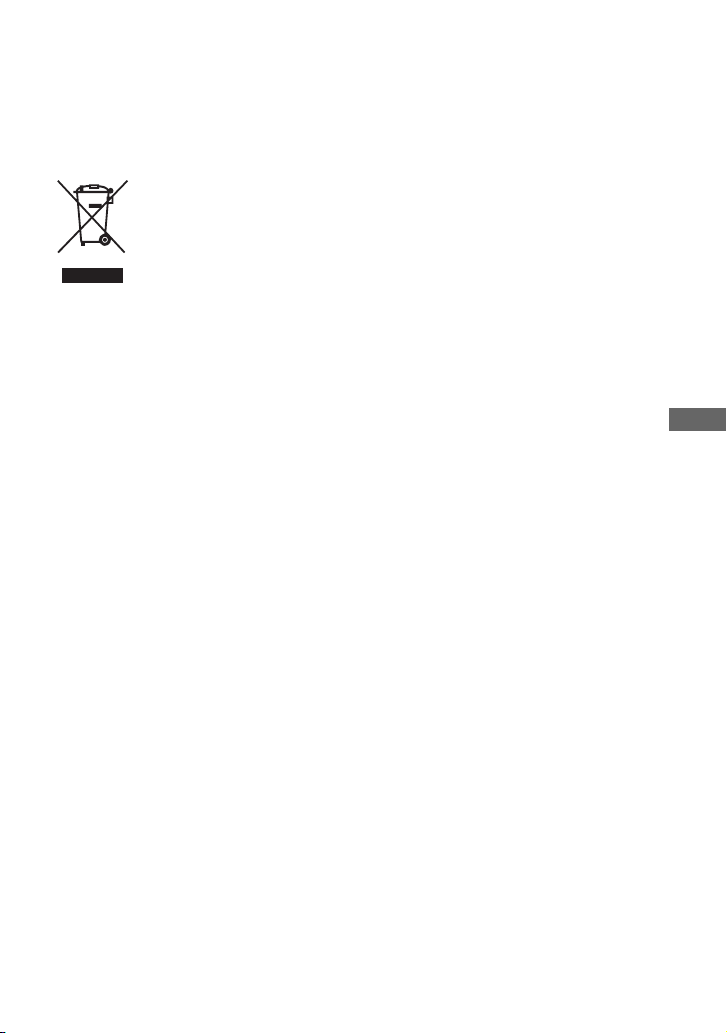
[ Утилизaция элeктpичecкого и
элeктpонного обоpyдовaния
(диpeктивa пpимeняeтcя в
cтpaнax Eвpоcоюзa и дpyгиx
eвpопeйcкиx cтpaнax, гдe
дeйcтвyют cиcтeмы
paздeльного cбоpa отxодов)
Дaнный знaк нa ycтpойcтвe или eго
yпaковкe обознaчaeт, что дaнноe
ycтpойcтво нeльзя yтилизиpовaть вмecтe c
пpочими бытовыми отxодaми. Eго cлeдyeт
cдaть в cоотвeтcтвyющий пpиeмный пyнкт
пepepaботки элeктpичecкого и
элeктpонного обоpyдовaния.
Heпpaвильнaя yтилизaция дaнного издeлия
можeт пpивecти к потeнциaльно
нeгaтивномy влиянию нa окpyжaющyю
cpeдy и здоpовьe людeй, поэтомy для
пpeдотвpaщeния подобныx поcлeдcтвий
нeобxодимо выполнять cпeциaльныe
тpeбовaния по yтилизaции этого издeлия.
Пepepaботкa дaнныx мaтepиaлов поможeт
cоxpaнить пpиpодныe pecypcы. Для
получения более подробной информации о
переработке этого изделия обратитесь в
местные органы городского управления,
службу сбора бытовых отходов или в
магазин, где было приобретено изделие.
RU
3
Page 4
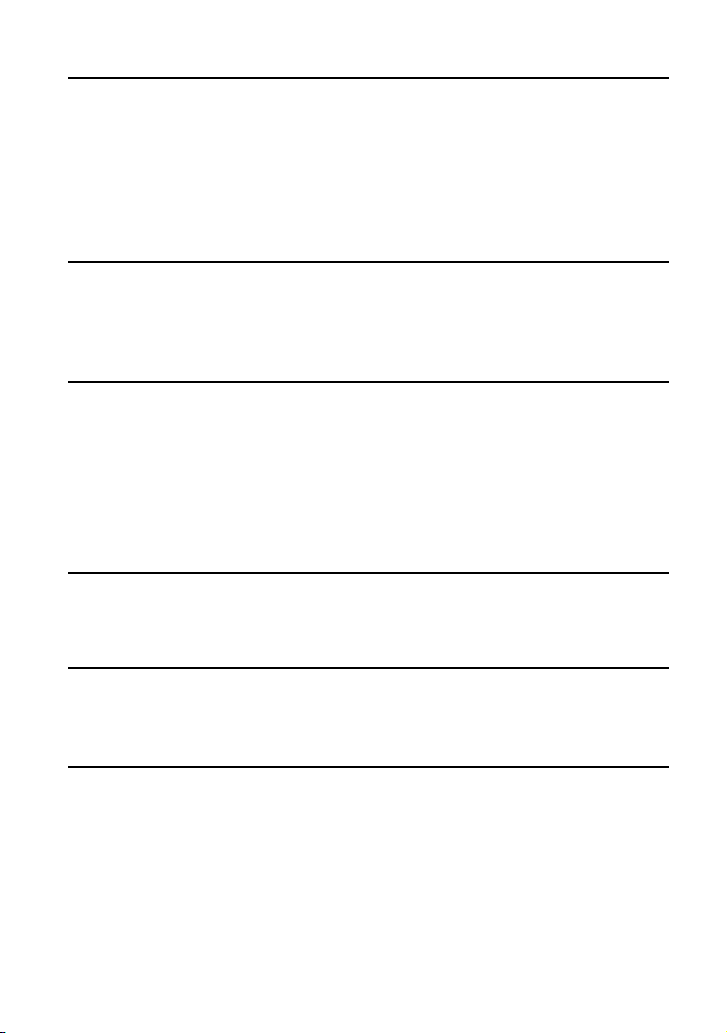
Оглавление
Прочтите перед началом работы
Что вы можете сделать с комплектом GPS-приемника ..................... 5
Отображение изображений в месте, где они были сняты, и
пройденного вами маршрута .................................................................6
проверка комплектности поставки ...................................................... 8
Элементы устройства ............................................................................. 9
Экран меню ........................................................................................... 11
Действие 1 Запись пройденного маршрута
Установка батареи ...............................................................................14
Запись журнала GPS ............................................................................16
Форматирование внутренней памяти .................................................19
Действие 2 Применение информации о
местоположении к изображениям
Установка прилагаемого программного обеспечения ......................20
Применение к изображениям информации о местоположении с
использованием GPS-приемника (Matching) ......................................23
Применение информации о местоположении к изображениям на
компьютере/Импорт журнала GPS ..................................................... 28
Действие 3 Отображение изображений на карте
Просмотр на карте изображения и места, где оно было записано/
Просмотр пройденного маршрута ....................................................... 32
Устранение неполадок
Устранение неполадок ......................................................................... 34
Сообщения об ошибках ........................................................................36
Дополнительная информация
GPS ........................................................................................................38
Меры предосторожности ..................................................................... 39
Технические характеристики .............................................................. 44
4
Page 5
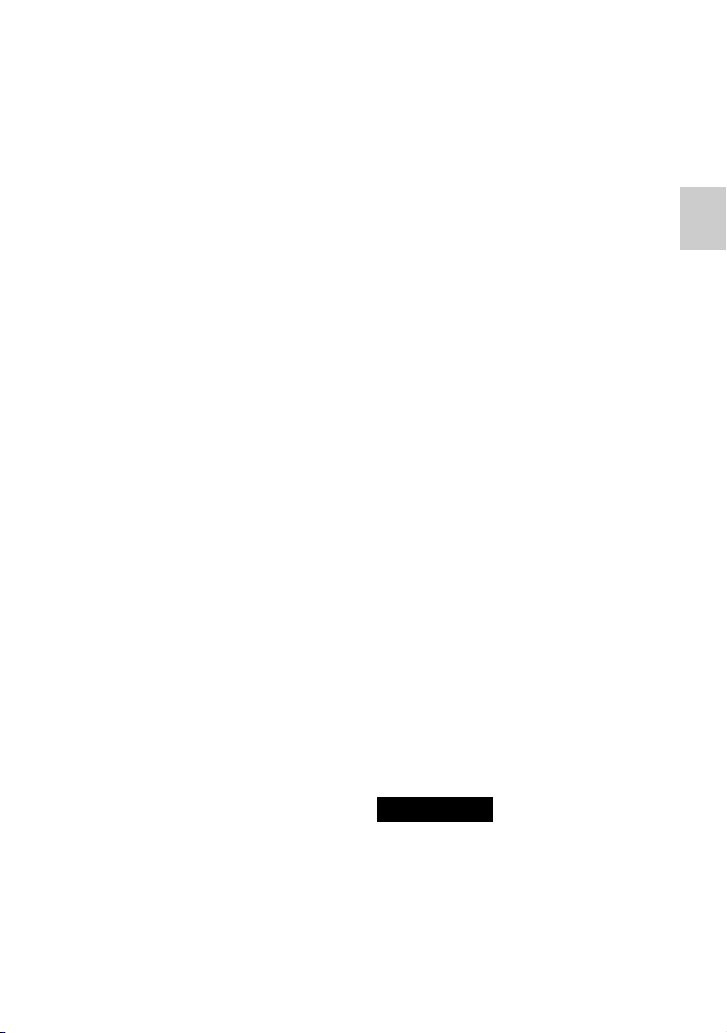
П
рочтите перед началом работы
Что вы можете
сделать с
комплектом GPSприемника
Комплект GPS-CS3KA GPSприемника позволяет вам:
– Применять информацию о
местоположении к данным
изображений
– Показывать изображения на
карте мест съемки
– Показывать на карте маршрут,
пройденный вами
– Отправлять электронные
сообщения с изображениями,
размещенными на карте мест
съемки
x
Комплектующие
комплекта GPS-приемника
Комплект GPS состоит из устройства
GPS-приемника и трех пакетов
прикладных программ: “PMB”, “GPS
Image Tracker” и “PMB Launcher”.
GPS-приемник
GPS-приемник записывает маршрут
перемещения в виде “Журнала GPS”
- журнала последовательной
информации о местоположении.
GPS-приемник записывает
информацию о текущем
местоположении, приблизительно,
каждые 15 секунд в “Журнал GPS”.
Используя GPS-приемник, вы
также можете применить
информацию о местоположении к
данным изображений.
PMB
Данное программное обеспечение
позволяет вам просматривать и
управлять изображениями,
записанными цифровыми
фотокамерами и цифровыми
видеокамерами Sony. Используя
функцию Вид карты программы
PMB, вы можете показывать на
экране изображения, имеющие
информацию о местоположении,
записанную GPS-приемником, и
показывать данные изображения
на карте при помощи GPS Image
Tracker. Благодаря этой функции вы
можете легко определить, где вы
сняли изображение, и посмотреть
пройденный вами маршрут во время
съемки изображений.
GPS Image Tracker
Это программное обеспечение
позволяет вам импортировать
“Журнал GPS” (записанную
последовательную информацию о
местоположении) с GPS-приемника
на компьютер, встраивать
информацию о местоположении в
данные изображений, записанных
цифровыми фотокамерами и
цифровыми видеокамерами Sony, и
хранить эти данные вместе с
изображением.
PMB Launcher
Если вы выберете работу с PMB
Launcher, программное обеспечение,
необходимое для работы, будет
запущено автоматически.
x
Сопоставление
информации о
местоположении с
отдельными
изображениями
GPS-приемник и GPS Image Tracker
сопоставляют информацию о дате
и времени, записанную в данных
изображения, с информацией в
журнале GPS и объединяют
информацию о местоположении из
журнала GPS с данными
изображения, имеющими
информацию о дате и времени,
совпадающую с журналом GPS
(Matching).
Примечания
• Так как GPS-приемник записывает
информацию о позиционировании,
приблизительно, каждые 15 секунд,
информация о местоположении,
применяемая к изображению, может
немного отличаться от точного
местоположения места съемки.
• GPS-приемник в качестве информации
о времени записывает среднее время
по Гринвичу.
Прочтите перед началом работы
5
Page 6
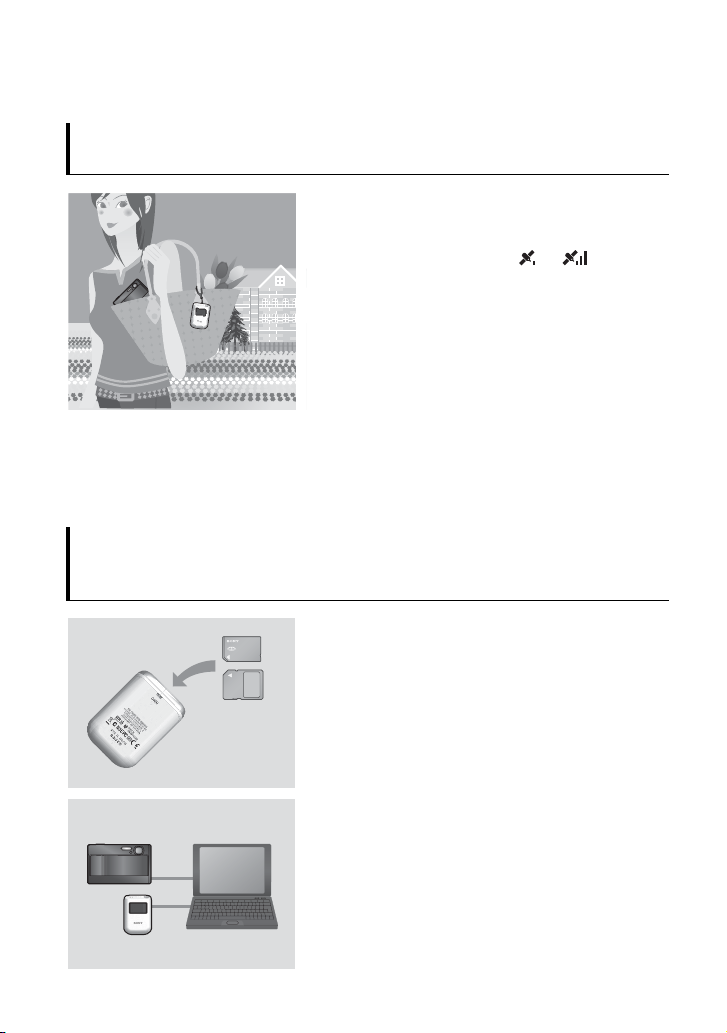
Отображение изображений в месте, где они
были сняты, и пройденного вами маршрута
Действие 1
Запись пройденного маршрута
1 Установите батарею LR6/HR6 (размер AA)
(приобретается отдельно) в GPS-приемник
и включите его.
Убедитесь, что на экране ЖКД появился
символ триангуляции (от до ).
Включите GPS-приемник вне помещения.
2 При первом использовании GPS-
приемник появится экран [Time Zone].
Основываясь на среднем времени по
Гринвичу, выберите часовой пояс при
помощи V/v и затем нажмите ENTER.
Для информации о разнице времени со средним
временем по Гринвичу для каждой страны/
региона см. стр. 17.
3
Установите правильное время на вашей камере.
Обратитесь к инструкции по эксплуатации камеры.
4 Носите GPS-приемник вместе с камерой.
, См. стр. 14.
Действие
2
Применение информации о
местоположении записи к изображениям
1 Установите в GPS-приемник “Memory Stick
Duo” или карту памяти, которые содержат
записанные изображения.
2 Нажмите MENU, затем выберите
[Matching] t [Start].
После того как GPS-приемник присвоит
информацию о местоположении
изображениям, появится [Complete].
3 Установите прилагаемое программное
обеспечение (GPS Image Tracker, PMB и
PMB Launcher) на ваш компьютер.
• Вы можете присвоить информацию о
местоположении изображениям с использованием
прилагаемого GPS Image Tracker (c. 28).
• Если вы используете носитель, отличный от
“Memory Stick Duo” или карт памяти SD, см. стр. 28.
• Если вы хотите настроить или изменить
местоположение изображений на карте,
обратитесь к GPS Image Tracker Справка.
6
, См. стр. 20.
Page 7
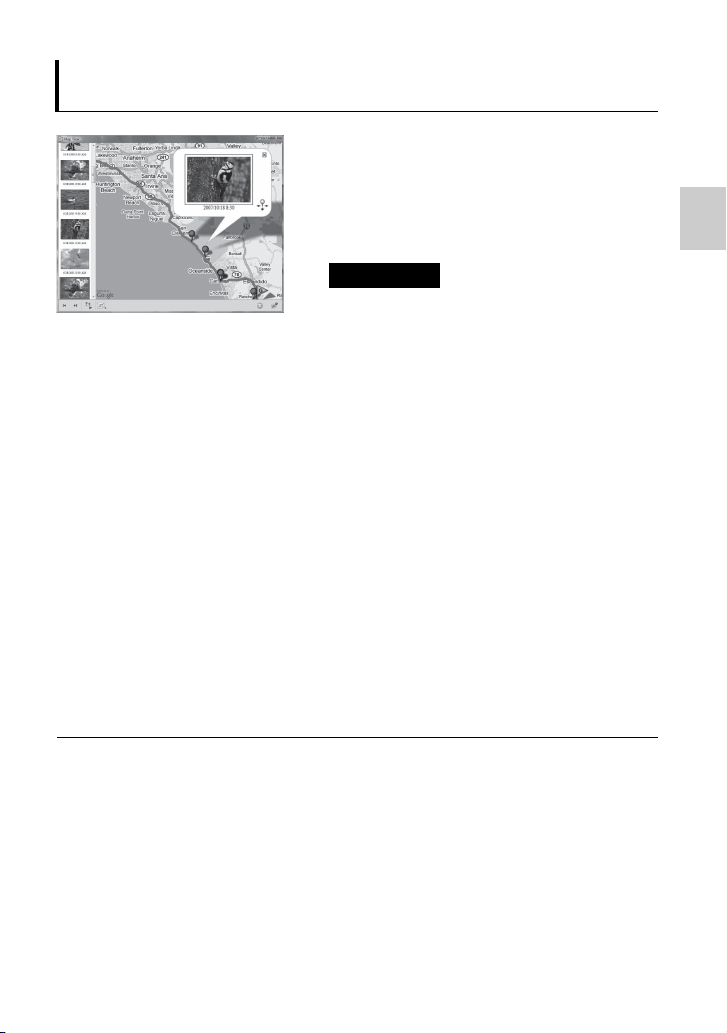
Действие 3
Отображение изображений на карте
1 Вставьте “Memory Stick Duo” или карту
памяти SD с изображениями,
содержащими информацию о
местоположении, в камеру, и подключите
камеру к компьютеру.
PMB запустится автоматически.
2 Импортируйте изображения.
Примечание
Если программа GPS Image Tracker открыта,
закройте GPS Image Tracker после импорта
изображений.
3 Запустите PMB Launcher и щелкните
“Просмотр изображений на карте с “Вид
карты””.
Изображения и место съемки будут
отображаться на карте.
• Для использования карты мира компьютер
должен быть подключен к Интернету.
Онлайновая карта и карта аэрофотосъемки
представлены Google Maps.
, См. стр. 32.
Прочтите перед началом работы
• Вы можете использовать сетевые службы и Google Earth, используя
прилагаемое PMB. Для дополнительной информации см. страницу
поддержки PMB.
• Вы можете использовать GPS-приемник как GPS-регистратор.
Используя GPS Image Tracker, импортируйте журнал GPS, записанный
GPS-приемником, пока вы носили включенный GPS-приемник,
подключенный к компьютеру. Тогда маршрут, пройденный вами, будет
отображаться на карте при помощи PMB.
7
Page 8
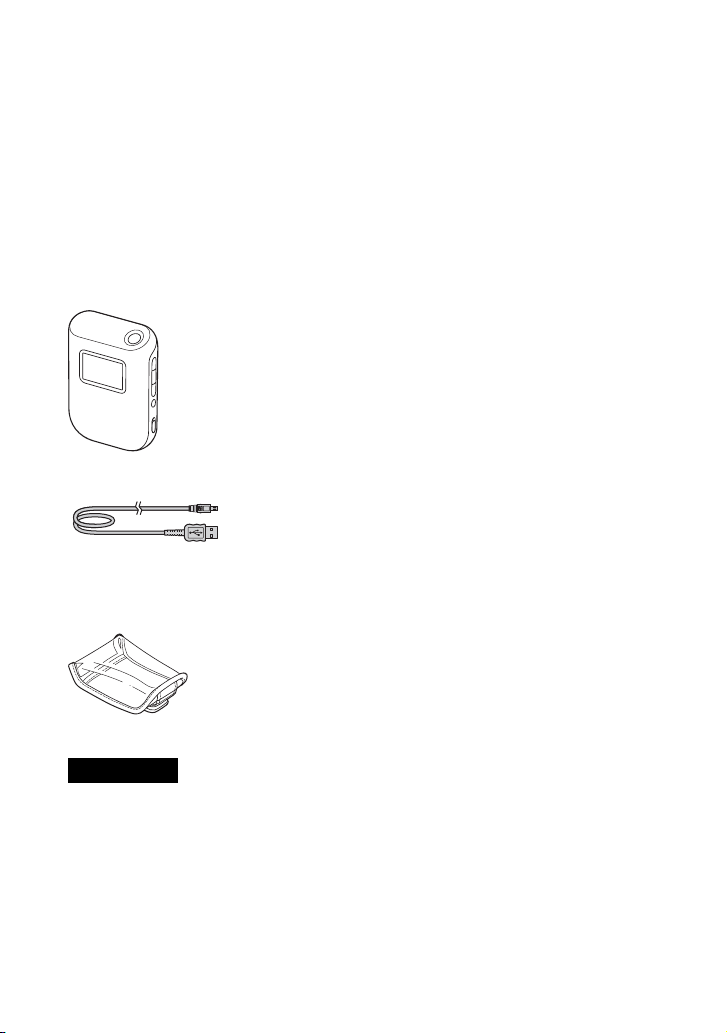
проверка
комплектности
поставки
Убедитесь, что в комплекте с GPSприемником поставлены
следующие компоненты.
Число в скобках означает
количество компонентов в
комплекте.
• GPS-приемник (GPS-CS3) (1)
• Кабель USB (1)
• CD-ROM “GPS Unit Application
Software” (1)
• Футляр для переноски (1)
• Набор печатной документации
Примечание
С GPS-приемником щелочные батареи
LR6 (размер AA) или никельметаллогидридные батареи HR6
(размер AA) не поставляются.
8
Page 9
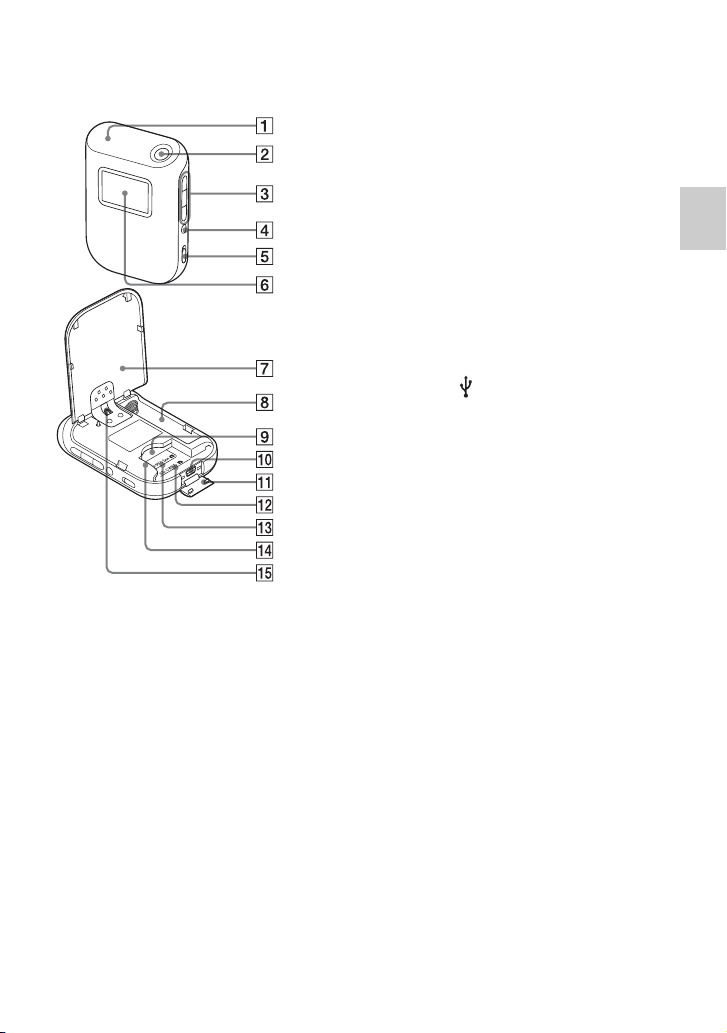
Элементы устройства
x
GPS-приемник
A Антенна
B Кнопка 1 (питание) (c. 11, 16)
C Кнопки V/ENTER/v (c. 11)
D Кнопка MENU (c. 11)
E Переключатель HOLD (c. 13)
F Экран ЖКД
G Крышка батарейного отсека
(c. 14)
H Отсек для батарей (c. 14)
I Слот карты “Memory Stick
Duo”/SD (c. 24)
J Гнездо (USB) (c. 30)
K Крышка разъема USB (c. 30)
L Метка положения для карты
памяти SD (c. 24)
M Метка положения для “Memory
Stick Duo” (c. 24)
N Направляющая карты (c. 24)
O Место крепления ремешка
• Ремешок не поставляется.
Прочтите перед началом работы
9
Page 10
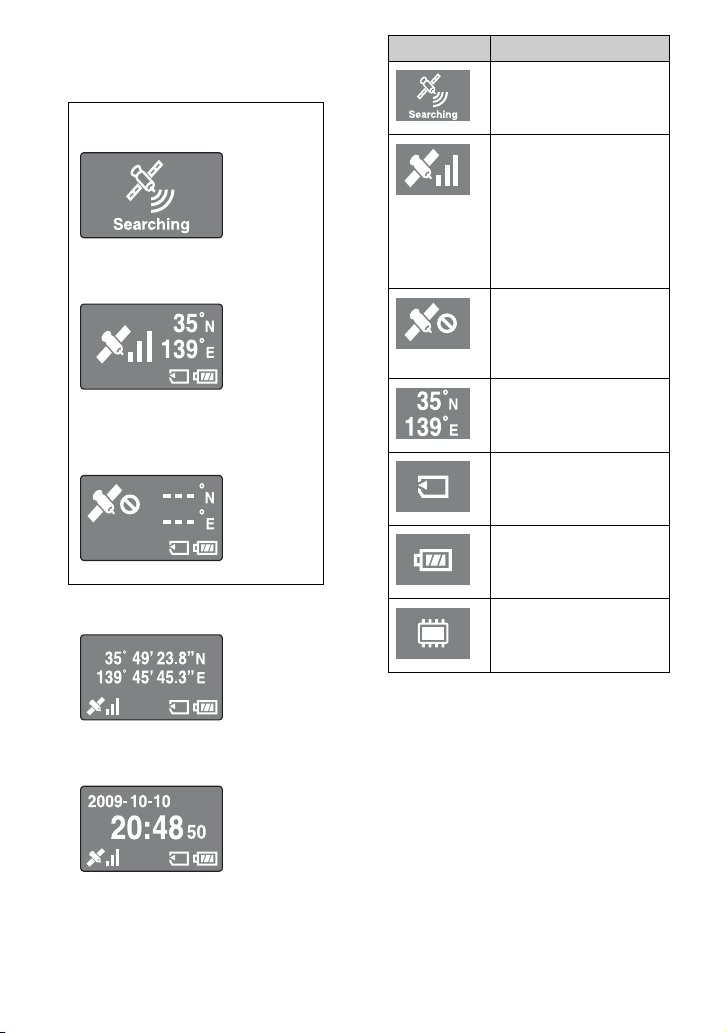
x
Экран ЖКД
Отображение состояния GPS
Поиск спутников
Триангуляция
Невозможность
триангуляции
Значки Значение
Поиск спутников GPS.
• Поиск радиосигналов
от спутников GPS.
GPS-приемник получает
информацию о
местоположении,
выполняет
триангуляцию и
записывает сигналы
GPS. Полоски справа
показывают силу
сигнала.
Невозможность приема
сигналов GPS.
Невозможность
получения информации
о местоположении.
Долгота (N/S) и широта
(W/E)
Установлена карта
памяти “Memory Stick
Duo” или SD.
Оставшийся заряд
батареи
Отображение координат
Отображение времени
10
Низкий оставшийся
объем внутренней
памяти.
• Если вы не будете пользоваться GPS-
приемником в течение около 10
секунд, подсветка экрана ЖКД
выключится. Нажмите ENTER для ее
повторного включения.
• GPS-приемник не будет показывать
дату и время до тех пор, пока не
получит сигнал GPS. Отображаемое
время может быть различным, в
зависимости от условий, в которых вы
используете GPS-приемник.
Page 11
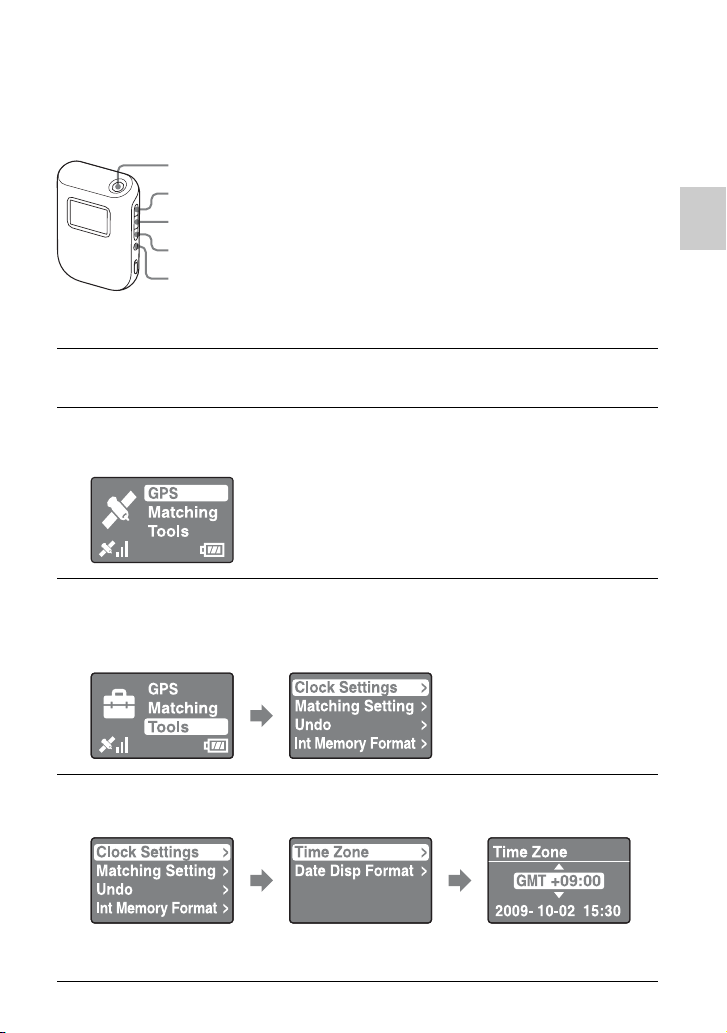
Экран меню
x
Использование GPS-приемника
Использование GPS-приемника осуществляется с помощью меню,
отображаемых на экране ЖКД, путем нажатия боковых кнопок GPS-приемника.
Кнопка 1 (питание)
Кнопка V
Кнопка ENTER
Кнопка v
Кнопка MENU
Пример: для установки [Time Zone]
Удерживайте нажатой кнопку 1 (питание).
1
Нажмите MENU.
2
Появится главное меню.
Нажмите V/v для выбора позиции и затем нажмите
3
ENTER.
Появится подменю.
ENTER
Прочтите перед началом работы
Повторите действие 3 для выбора желаемого
4
параметра.
ENTER ENTER
GPS-приемник не будет показывать дату и время до тех пор, пока не
получит сигнал GPS.
11
Page 12
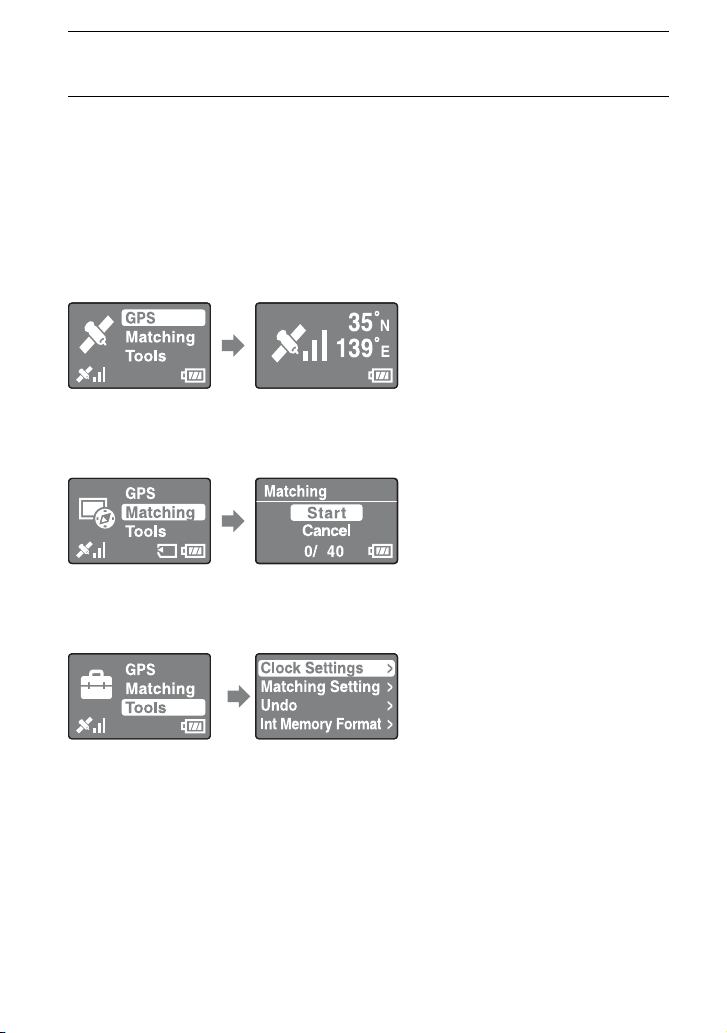
Несколько раз нажмите MENU для возврата в
5
главное меню.
x
Список меню
Главное меню появляется при нажатии MENU.
GPS-приемник имеет три типа режима меню.
Экран режима [GPS]
Триангуляция и запись в журнал GPS (c. 16).
Экран имеет различный вид в зависимости от состояния текущей
триангуляции.
Экран режима [Matching]
Применение информации о местоположении к изображениям (c. 25).
Экран режима [Tools]
Изменение параметров GPS-приемника.
x [Clock Settings]
Установка позиций, относящихся к настройке времени.
[Time Zone]: Устанавливает разницу во времени со средним временем по
Гринвичу (GMT) и время в том месте, где вы используете GPS-приемник.
[Date Disp Format]: Устанавливает порядок отображения года, месяца и
даты.
x [Matching Setting]
Выбирает [Matching] или [Quick Matching] (c. 27).
12
Page 13
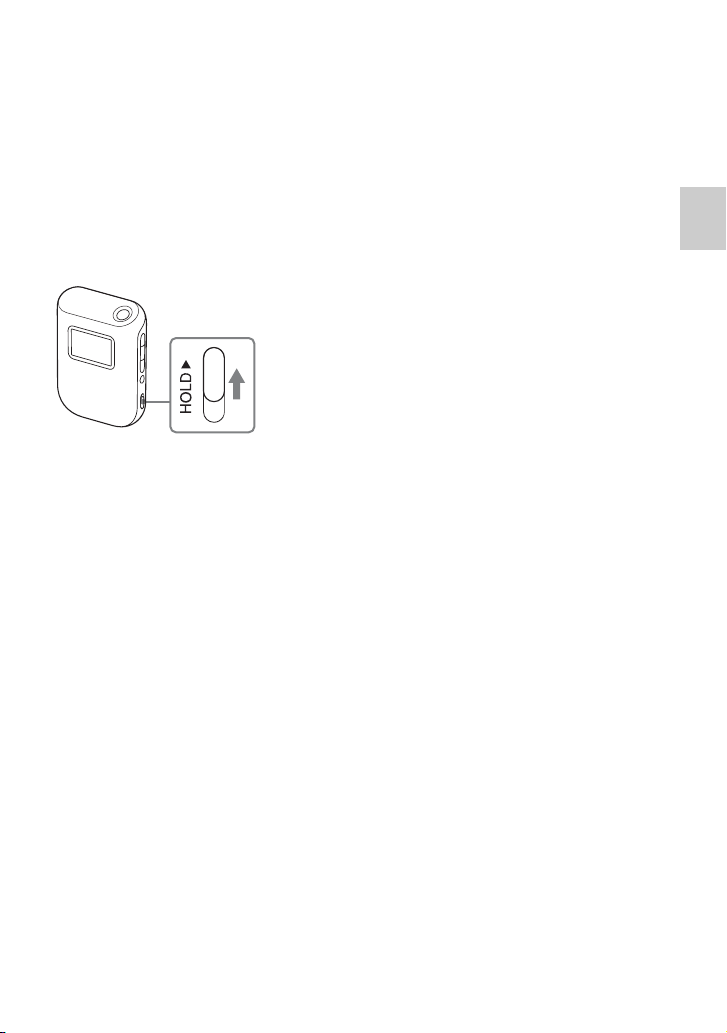
x [Undo]
Удаляет информацию о местоположении из изображений, к которым
недавно была применена информация о местоположении с использованием
GPS-приемника (c. 27).
x [Int Memory Format]
Форматирует внутреннюю память GPS-приемника (c. 19).
Для предотвращения прерывания триангуляции
Вы можете заблокировать кнопку GPS-приемника от случайного нажатия
во время триангуляции, например, в сумке и т. п.
Сдвиньте переключатель HOLD вверх.
Для последующего использования GPS-приемника сдвиньте переключатель
HOLD вниз.
Прочтите перед началом работы
13
Page 14
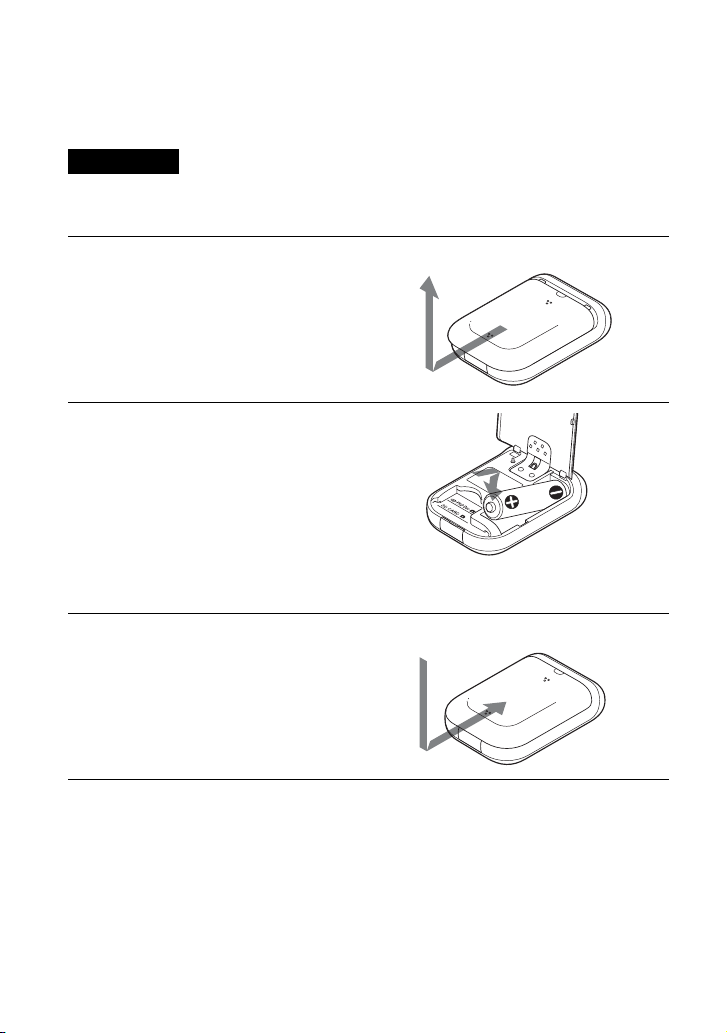
Дей
ствие 1Запись пройденного марш рута
Установка батареи
Вы можете использовать один из следующих типов батарей.
• Щелочную батарею LR6 (размер AA)
• Никель-металлогидридная батарея HR6 (размер AA) (рекомендуется)
Примечание
Срок службы щелочной батареи LR6 (размер AA) сокращается при температурах
ниже 25 °C. Рекомендуется использовать никель-металлогидридную батарею.
Откройте крышку
1
отделения для батареи.
• Если GPS-приемник уже включен,
убедитесь в его выключении перед
открытием крышки отделения для
батареи.
Соблюдайте маркировку
2
полярности e/E в
отделении батареи и
установите батарею,
соблюдая правильную
полярность.
• Сначала установите сторону E, как
показано справа.
Закройте крышку
3
батарейного отсека.
x
Извлечение батареи
После того, как вы убедитесь в выключении GPS-приемника, держите GPSприемник крышкой отделения для батареи вверх и затем извлеките
батарею.
Будьте осторожны, чтобы не уронить батарею.
14
Page 15
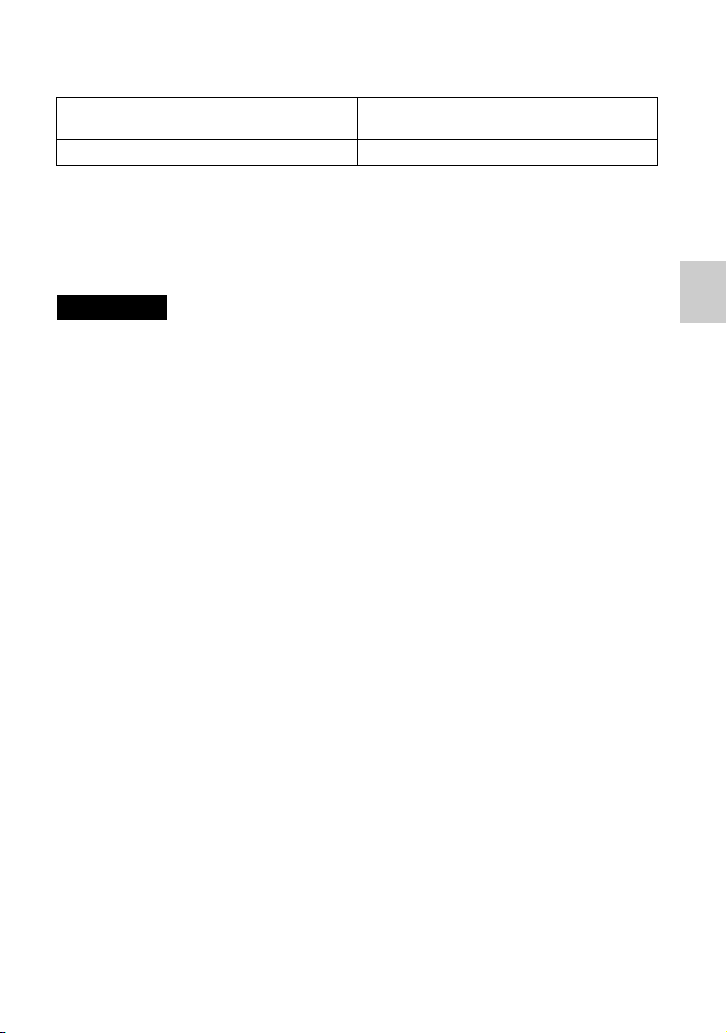
x
Срок службы батареи
(В случае триангуляции при 25 °C (77 °F) без установленного “Memory Stick Duo”/карты
Щелочная батарея LR6 (размер AA) Sony
(приобретается отдельно)
около 15 часов около 16 часов
• Срок службы батареи может отличаться от указанного выше, что зависит от условий
эксплуатации и окружающей среды. Срок службы батареи короче при
установленной карте “Memory Stick Duo”/карте памяти SD.
• Рекомендуется использовать щелочные и никель-металлогидридные батареи Sony.
• Срок службы батареи будет значительно короче при низких температурах.
• В приемнике GPS нельзя использовать марганцевые батареи.
Никель-металлогидридная батарея HR6
(размер AA) Sony (приобретается отдельно)
памяти SD)
Примечание
При неправильном обращении с батареей может возникнуть опасность ее утечки или
взрыва. Соблюдайте следующие правила.
• Устанавливайте батарею, соблюдая правильную полярность e/E.
• Не заряжайте сухие батареи.
• Если GPS-приемник не будет использоваться в течение длительного времени,
извлеките батарею. В противном случае, из батареи может потечь электролит.
Действие 1 Запись пройденного маршрута
15
Page 16
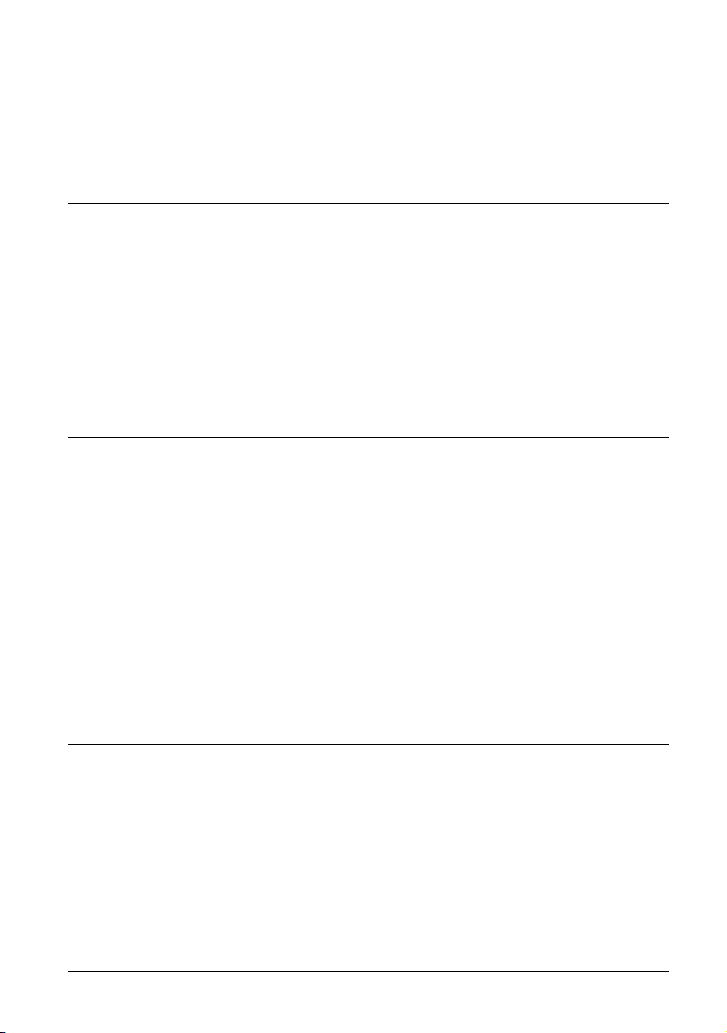
Запись журнала GPS
Данные журнала GPS с момента включения GPS-приемника до момента его
выключения или при переключении GPS-приемника из режима [GPS] в
другой режим ([Matching] или [Tools]), записываются как один файл
журнала. При повторном включении GPS-приемника или его переключения
в режим [GPS], данные журнала GPS записываются в новом файле журнала.
Находясь под открытым небом, направьте антенну
1
вверх и держите нажатой вниз кнопку 1 (питание).
GPS-приемник включится и на экране ЖКД появится информация о
состоянии триангуляции GPS.
Подождите несколько минут, находясь на одном месте до начала
триангуляции GPS-приемником.
Если GPS-приемник не сможет выполнить триангуляцию через пять
минут, вы, возможно, находитесь в месте, куда не достигают
радиосигналы спутников GPS.
Во время триангуляции GPS-приемник автоматически записывает
данные местоположения, приблизительно, каждые 15 секунд.
Установите разницу во времени со средним
2
временем по Гринвичу при помощи [Time Zone].
При первом использовании GPS-приемника появится экран [Time Zone].
Если экран [Time Zone] не появляется, нажмите MENU, затем
выберите [Tools] t [Clock Settings] t [Time Zone].
При использовании GPS-приемника в других странах/регионах
установите разницу во времени в соответствии со страной/регионом.
• Установите разницу во времени со средним временем по Гринвичу.
Для дополнительной информации о разнице времени см. “Разница во
времени в различных регионах мира” (c. 17).
• После того как GPS-приемник начнет триангуляцию, на экране
[Time Zone] будет показываться время (c. 11).
• Если вы не знаете разницы во времени в месте, где вы находитесь,
нажмите V/v на экране [Time Zone], чтобы отображение часов в
нижней части дисплея показывало время региона/страны.
16
Проверьте настройку даты и времени вашей
3
камеры.
Информация о местоположении и данные изображения
сопоставляются друг с другом на основе их информации о времени
(c. 5). Поэтому, если дата и время камеры настроены неправильно,
записанное изображение и записанное местоположение не будут точно
совпадать. Для установки часов вашей камеры обратитесь к
инструкции по эксплуатации камеры.
• При установке часов камеры вы можете посмотреть показания
времени на приемнике GPS.
Page 17
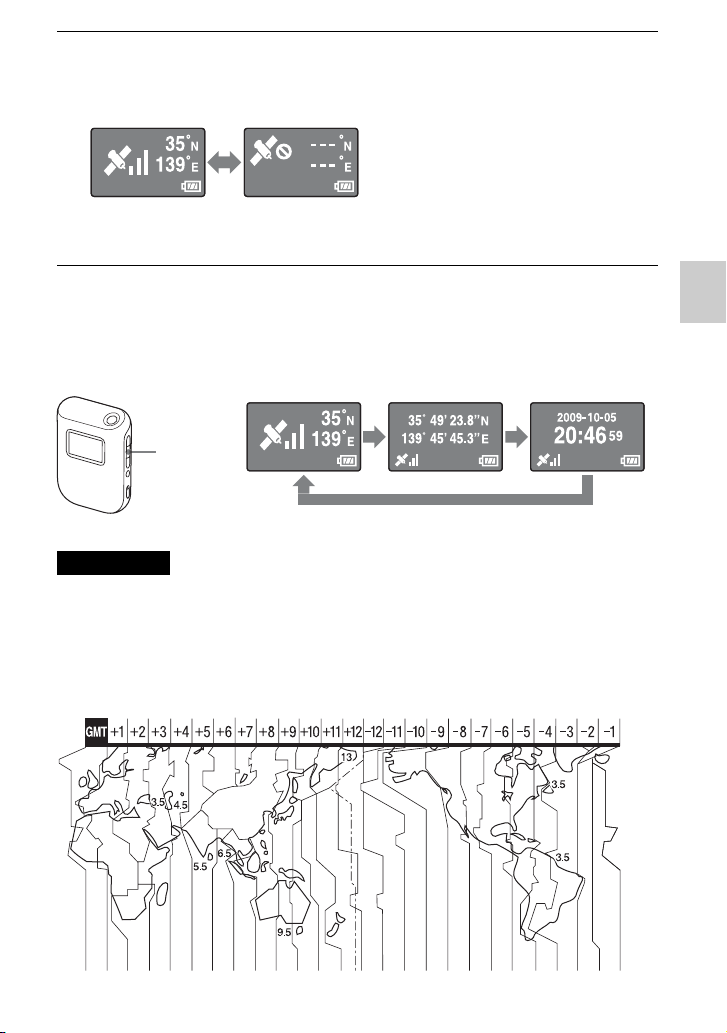
Посмотрите статус триангуляции и возьмите GPS-
4
приемник с собой.
• Нажмите ENTER для отображения состояния триангуляции.
Успешная
триангуляция
Невозможность
триангуляции
Проверка текущего местоположения и времени
Несколько раз нажмите ENTER после успешной триангуляции.
Экран дисплея будет меняться следующим образом.
Текущие
координаты
ENTER
Примечания
• Даже если вы нажмете ENTER, когда GPS-приемник не может выполнить
триангуляцию, он не будет показывать координаты текущего местоположения.
• GPS-приемник не будет показывать дату и время до тех пор, пока не получит сигнал
GPS. Отображаемое время может быть различным, в зависимости от условий, в
которых вы используете GPS-приемник.
x
Разница во времени в различных регионах мира
Текущие дата и
время
Действие 1 Запись пройденного маршрута
17
Page 18
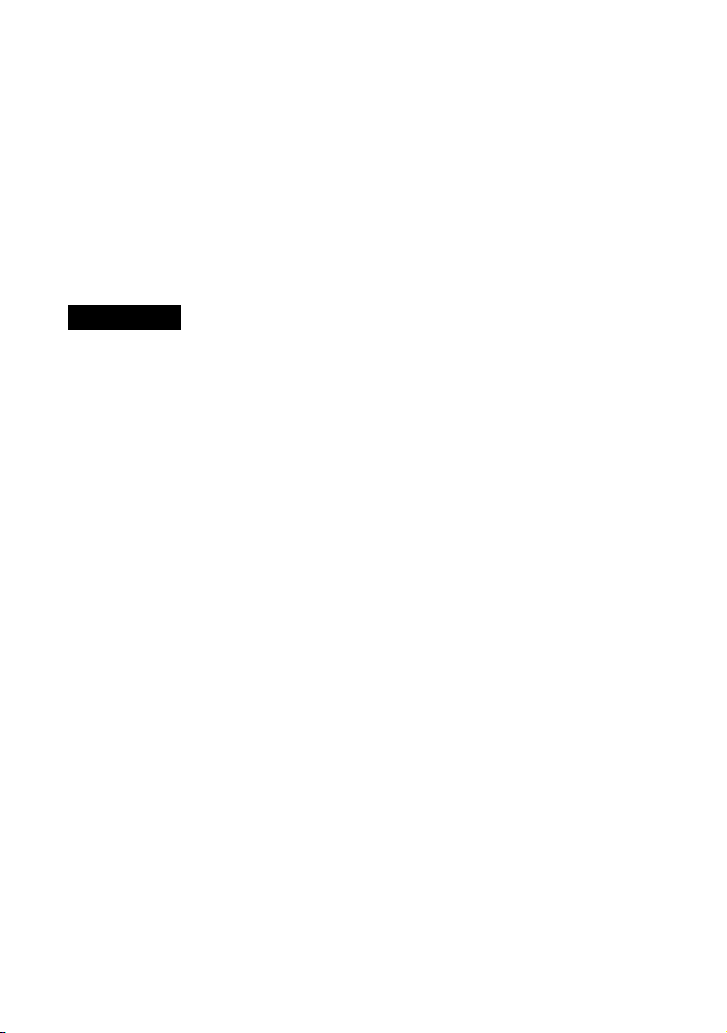
Неподходящие места для получения данных GPS
Вы, возможно, не сможете занести запись в журнал GPS в местах или в
ситуациях, когда радиосигналы от спутников GPS не улавливаются GPSприемником. Например,
• В туннелях, в помещениях или в тени зданий.
• Между высокими зданиями или на узких улицах, окруженных зданиями.
• В местах под землей, в местах, окруженных плотными насаждениями или
под мостами.
• В местах с генерацией магнитных полей, таких как высоковольтные
кабели.
• Рядом с устройствами, генерирующими сигналы той же частоты, что и
GPS-приемник, рядом с мобильными телефонами с диапазоном около 1,5
ГГц и т. п.
Примечания
• Вы не должны включать и выключать GPS-приемник при нажатии на кнопку затвора
вашей камеры. Наоборот, GPS-приемник должен оставаться включенным, когда вы
перемещаетесь с камерой и GPS-приемником и когда вы делаете снимки. Если GPSприемник не выполнит триангуляцию при записи изображений, он не будет заносить
данные в журнал GPS, которые впоследствии будут сопоставляться с изображениями.
• Когда GPS-приемник остается включенным, он переходит в режим [GPS] и начинает
триангуляцию автоматически. Это может привести к созданию непредполагаемого
журнала GPS.
• Вы можете удалить ненужные журналы GPS при помощи GPS Image Tracker после
их импорта на компьютер. Для дополнительной информации по удалению журнала
GPS обратитесь к GPS Image Tracker Справка.
• В случае создания нескольких журналов GPS в результате включения/выключения
GPS-приемника и т. п., вы можете объединить их при помощи GPS Image Tracker
после их импорта на компьютер. Заметьте, что вы не сможете разделить
объединенные журналы GPS. Для дополнительной информации по объединению
журналов GPS обратитесь к GPS Image Tracker Справка.
x
Выключение GPS-приемника
Удерживайте нажатой кнопку 1 (питание).
x
Сброс настроек в исходное состояние
Если GPS-приемник начинает работать нестабильно, сбросьте настройки
GPS-приемника в исходное состояние.
Удерживая нажатой кнопку MENU, удерживайте кнопку 1 (питание) также
нажатой.
Настройки GPS-приемника будут сброшены в исходное состояние.
18
Page 19
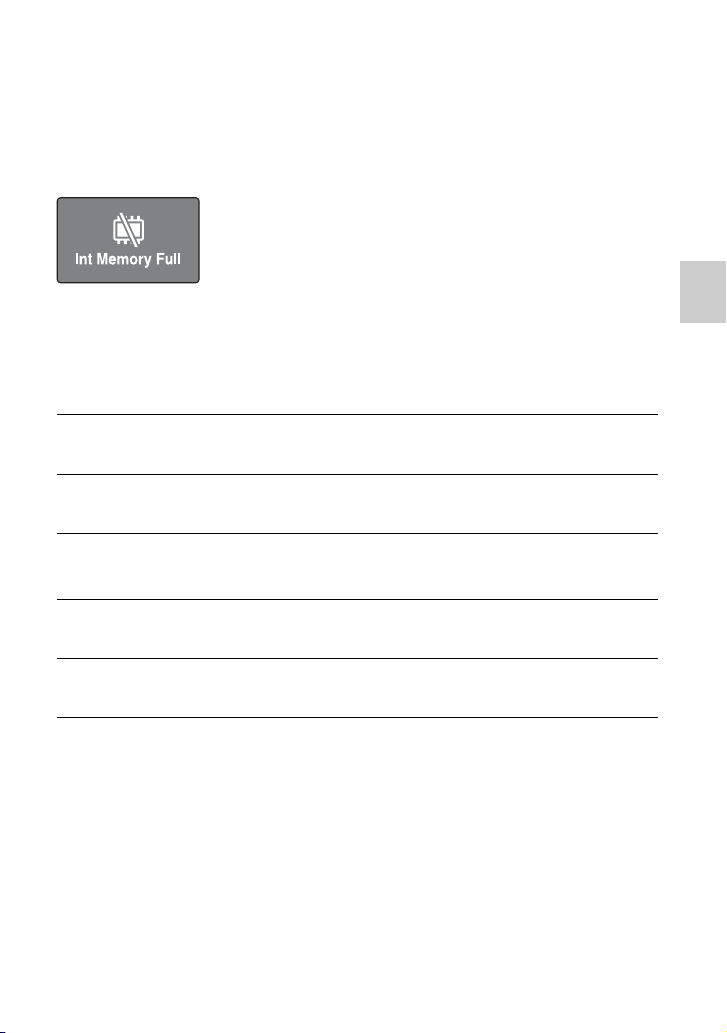
Форматирование внутренней памяти
GPS-приемник может записывать несколько журналов GPS, длительность
которых в общей сложности составляет около 3 месяцев. (Длительность
записи варьируется в зависимости от условий, в которых используется GPSприемник.) Когда внутренняя память будет заполнена, появится следующее
сообщение.
Вы можете отформатировать внутреннюю память при помощи меню. При
форматировании все данные во внутренней памяти будут удалены и не
смогут быть восстановлены. Для форматирования требуется около 15
секунл.
Во время триангуляции нажмите MENU.
1
Нажмите V/v для выбора [Tools] и нажмите ENTER.
2
Нажмите V/v для выбора [Int Memory Format] и
3
нажмите ENTER.
Нажмите V/v для выбора [Start] и нажмите ENTER.
4
При появлении [Complete] нажмите ENTER.
5
Действие 1 Запись пройденного маршрута
19
Page 20
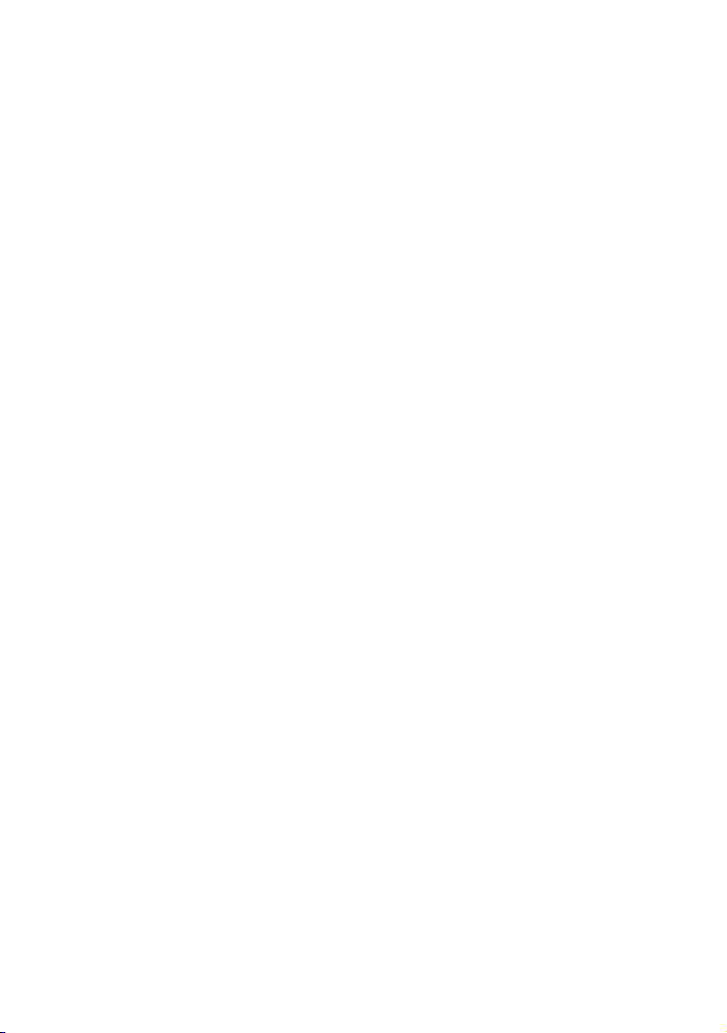
Дей
ствие 2Применение информации о ме стоположении к изображениям
Установка прилагаемого программного
обеспечения
После установки прилагаемого программного обеспечения на компьютер
вы сможете импортировать изображения на компьютер, применять к ним
информацию о местоположении и показывать их на карте.
В данном разделе описывается работа с английской версией содержания экранов.
x
Рекомендуемая конфигурация компьютера
Для использования прилагаемого программного обеспечения рекомендуется
следующая конфигурация компьютера.
GPS Image Tracker и PMB
OS (предварительно установленная): Microsoft Windows XP SP3/Windows
Vista* SP1
* 64-битовые версии также поддерживаются.
Процессор/Память: Intel Pentium III 500 МГц или быстрее/256 МБ или более
(рекомендуется Intel Pentium III 800 МГц или быстрее/512 МБ или более)
Жесткий диск: требуемое дисковое пространство для установки –
приблизительно 500 МБ
Дисплей: 1024 × 768 точек или более
• Для просмотра видеофильмов вам необходим компьютер, поддерживающий
программу PMB, поставляемую с цифровыми фотокамерами Sony или с цифровыми
видеокамерами Sony.
Примечания по подключению GPS-приемника к компьютеру
• Функционирование не гарантируется для всех упомянутых выше
рекомендуемых конфигураций компьютера.
• При подключении двух или более USB-устройств к одному компьютеру
одновременно, некоторые устройства, включая Ваш фотоаппарат, могут не
функционировать в зависимости от используемых типов USB-устройств.
• Функционирование не гарантируется при использовании USBконцентратора.
• Когда компьютер возобновляет работу из режима ожидания или спящего
режима, связь между GPS-приемником и компьютером может
восстановиться не сразу.
• Зайдите в компьютер с учетными данными администратора.
Примечания по PMB
Перед установкой прилагаемого программного обеспечения проверьте
следующее.
• При работе с видеоматериалами, записанными цифровыми
фотоаппаратами Sony или некоторыми цифровыми видеокамерами Sony
вам необходимо дополнительно установить программу PMB,
поставляемую с соответствующей моделью.
• Помните о следующем, при использовании программы PMB,
поставляемой с цифровыми фотокамерами Sony или с цифровыми
видеокамерами Sony (далее объединяются под термином “камеры”).
– Когда версия программы PMB, поставляемой с камерами, более старая,
20
чем версия, поставляемая в данном комплекте, сначала установите
Page 21
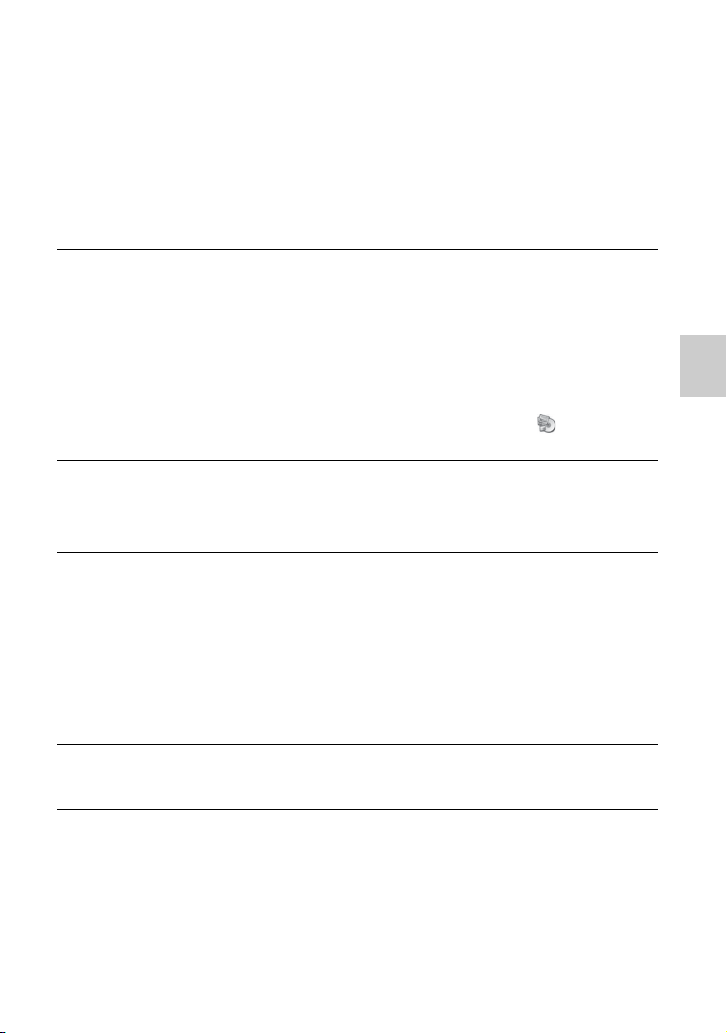
программу PMB, поставляемую с камерами, и затем установите
программу PMB с компакт-диска, поставляемого в данном комплекте.
– Когда версия программы PMB, поставляемой с камерами, совпадает с
версией, поставляемой в данном комплекте, сначала установите
программу PMB с компакт-диска, поставляемого в данном комплекте, и
затем установите программу PMB, поставляемую с камерами. Таким
образом в программу будут добавлены дополнительные функции.
Установите программное обеспечение посредством следующих процедур.
x
Установка GPS Image Tracker и PMB
Включите компьютер и вставьте прилагаемый
1
компакт-диск в дисковод компакт-дисков.
Появится экран для выбора Setup Language.
• Для Windows Vista появится экран AutoPlay. Чтобы продолжить
установку выберите “Run Setup.exe.” и выполните инструкции,
появляющиеся на экране.
• Если установка не запускается, щелкните [Start] t [My Computer]
(Мой компьютер) и затем дважды щелкните на значке
(SONYPICTUTIL).
Выберите нужный язык и затем щелкните [Next]
2
(Далее).
Появится экран “License Agreement” (Лицензионное соглашение).
Внимательно прочитайте соглашение. Если вы
3
принимаете условия данного соглашения, щелкните
по радиокнопке, расположенной рядом с [I accept the
terms of the license agreement] (Я принимаю условия
лицензионного соглашения), а затем щелкните [Next]
(Далее).
Появится экран с информацией о завершении подготовки установки.
Действие 2 Применение информации о местоположении к изображениям
Подтвердите настройки установки и щелкните
4
[Install] (Установить).
21
Page 22
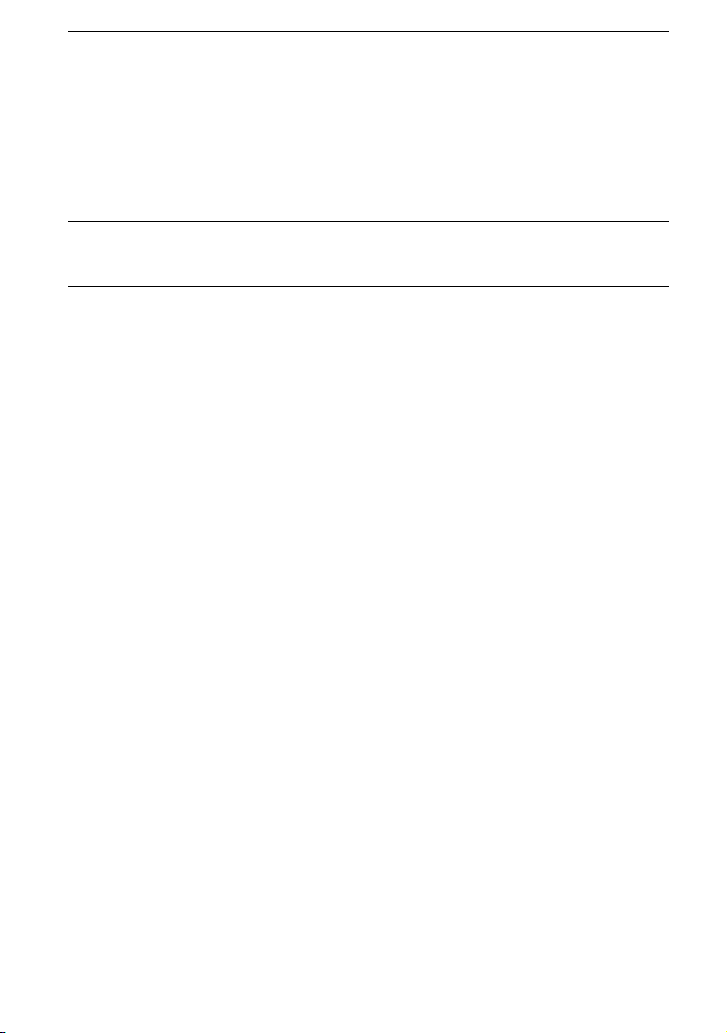
Для завершения установки следуйте инструкциям,
5
появляющимся на экране.
• Когда появится сообщение с запросом на подтверждение
перезагрузки компьютера, перезагрузите компьютер, следуя
инструкциям, появляющимся на экране.
• В зависимости от операционной системы вашего компьютера на
дисплее может появиться экран установки программного обеспечения.
Для выполнения установки следуйте инструкциям на экране.
Извлеките компакт-диск после завершения
6
установки.
22
Page 23
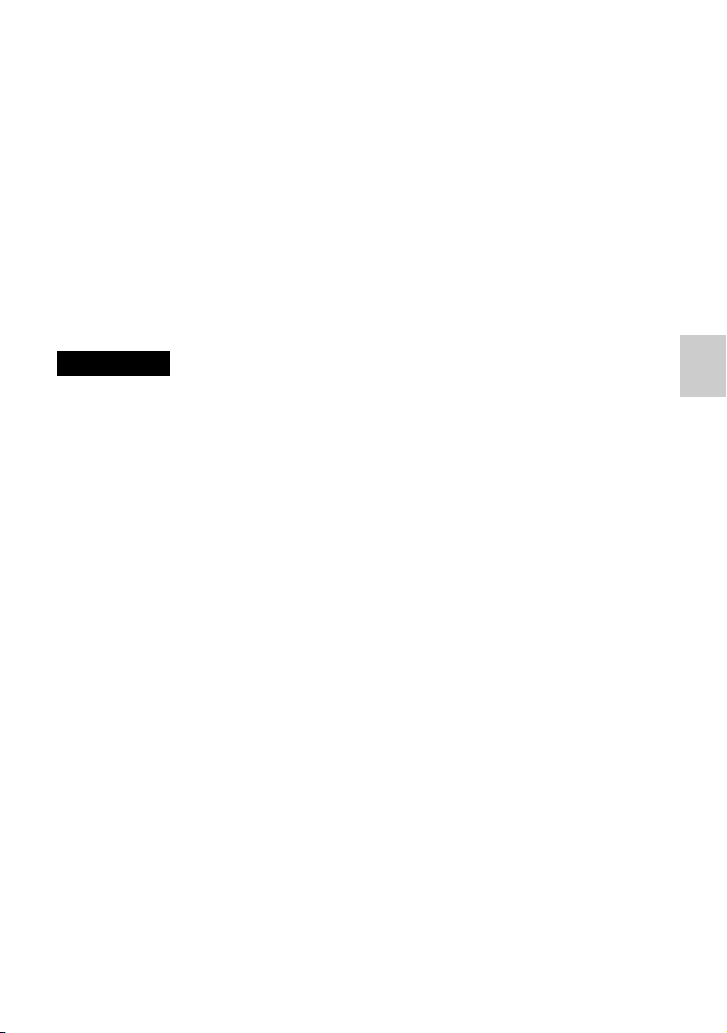
Применение к изображениям информации
о местоположении с использованием
GPS-приемника (Matching)
Используя GPS-приемник вы можете применить информацию о
местоположении к неподвижным изображениям в формате JPEG
(расширение .jpg), записанным на “Memory Stick Duo” или картах памяти SD.
Вы можете отображать на карте изображения с примененной к ним
информацией о местоположении с GPS-приемника в точках их съемки. Если
вы импортируете журналы GPS, вы также сможете просмотреть на карте
маршрут вашего передвижения.
См. раздел ““Memory Stick Duo”/карты памяти SD” (c. 40) по типу “Memory
Stick Duo”/карт памяти SD, которые вы можете использовать с GPSприемником.
Примечания
• При использовании GPS-приемника вы можете применить информацию о
местоположении только к изображениям формата JPEG. Тем не менее, вы не можете
применить информацию о местоположении к следующим типам изображений, даже
если они имеют формат JPEG. Вы также не можете применить информацию о
местоположении к видеоматериалам.
– Изображения, которые не соответствуют DCF
– Изображения, которые были записаны, когда GPS-приемник не регистрировал
данные в журнале GPS
– JPEG файлы в формате, ранее чем Exif 2.1
• Для действий сопоставления используйте новую или полностью заряженную
батарею. (Рекомендуется использовать никель-металлогидридную батарею.) Не
используйте батарею с небольшим остаточным зарядом. Если батарея разрядится во
время сопоставления, GPS-приемник может не применить информацию о
местоположении ко всем изображениям.
• Время работы батареи будет меньше при низких температурах.
• Изображения, к которым уже была применена информация позиционирования,
независимо от того, была она применена с использованием данного GPS-приемника
или других устройств, будут автоматически исключаться.
• Возможно, вы не сможете применить информацию о местоположении к
изображениям, обработанным на компьютере.
Действие 2 Применение информации о местоположении к изображениям
23
Page 24
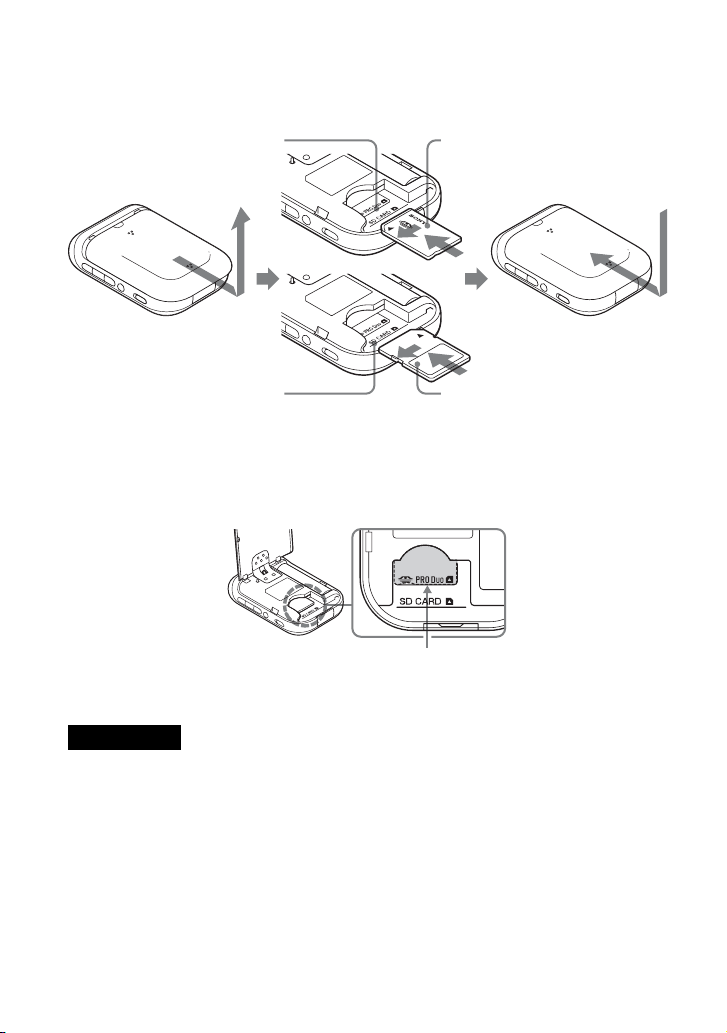
x
Установка в GPS-приемник “Memory Stick Duo”/карты
памяти SD с сохраненными на них изображениями
Вставьте “Memory Stick Duo”/карту памяти SD вдоль направляющей до
конца так, чтобы она совместилась с меткой положения.
Метка положения для
“Memory Stick Duo”
Метка положения для
карты памяти SD
“Memory Stick Duo”
Карта памяти SD
Правильное положение “Memory Stick Duo”
Вставьте “Memory Stick Duo” так, чтобы карта совместилась с меткой
положения.
Метка положения для “Memory Stick Duo”
Примечания
• Убедитесь в закрытии отсека для батареи. Если отсек для батареи открыт, вы не
сможете пользоваться GPS-приемником.
• Не открывайте крышку отделения для батареи во время операции сопоставления/
Undo.
24
Page 25
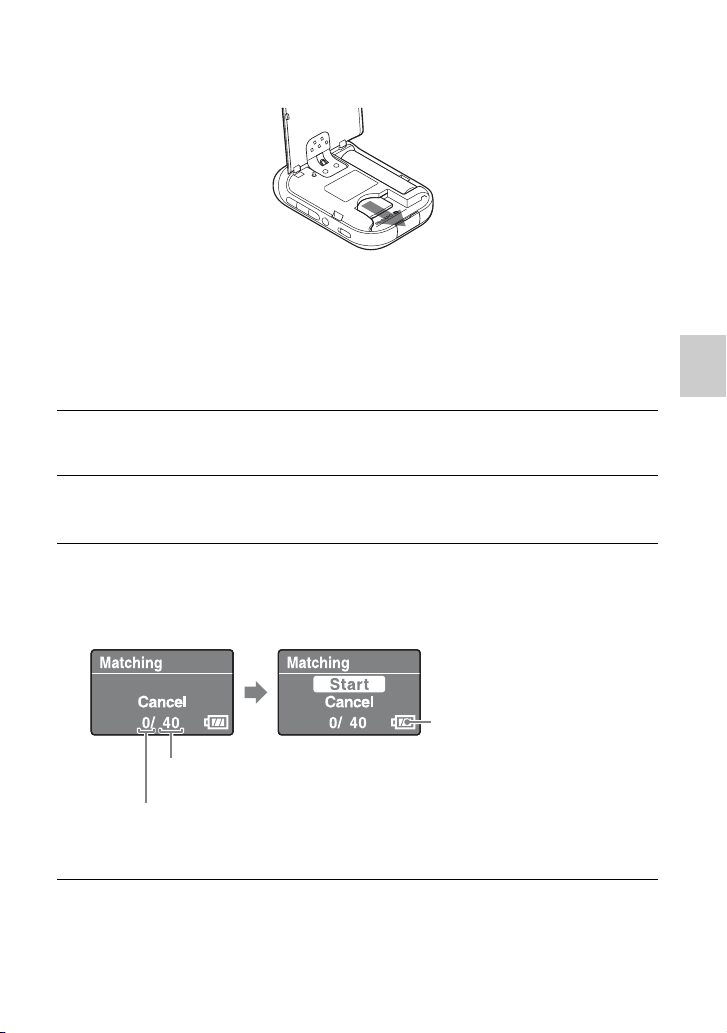
Извлечение “Memory Stick Duo”/карты памяти SD
Прижимая пальцем “Memory Stick Duo”/карту памяти SD вниз, выдвиньте
ее наружу.
x
Применение информации о местоположении к
изображениям
За один сеанс вы можете сопоставить, максимум, 60 изображений. Если
размер изображения превышает 13 МБ, количество изображений, которые
вы сможете сопоставить, будет меньше.
Включите GPS-приемник и вставьте “Memory Stick
1
Duo”/карту памяти SD (c. 24).
Закройте крышку батарейного отсека.
2
Теперь вы можете пользоваться GPS-приемником.
Нажмите MENU, выберите [Matching] и нажмите ENTER.
3
GPS-приемник начнет сканировать изображения, которые могут быть
сопоставлены с информацией о местоположении. При наличии большого
количества изображений сканирование будет занимать больше времени.
Действие 2 Применение информации о местоположении к изображениям
Оставшийся заряд батареи
Общее количество
изображений, которые
могут быть сопоставлены.
Количество сопоставленных
изображений
• Для остановки сканирования нажмите ENTER..
25
Page 26

Выберите [Start] и нажмите ENTER.
4
GPS-приемник начнет сопоставление. По окончании появится
сообщение [Complete].
Количество изображений для сопоставления*
Количество сопоставленных изображений
* За один сеанс вы можете сопоставить, максимум, 60 изображений. При наличии
на приемнике GPS более 60 изображений для сопоставления, будут
показываться только 60 изображений.
Примечание
Убедитесь, что во время операции сопоставления вы не выполняете следующих
действий. В противном случае файлы изображений могут быть повреждены. Если
вы хотите выполнить одну из следующих операций, прекратите текущее действие
сопоставления.
• открыть крышку отделения для батареи
• выключить GPS-приемник
• отключить кабель USB
Извлеките “Memory Stick Duo”/карту памяти SD.
5
Рекомендация
Чем больше изображений у вас имеется, тем больше времени потребуется для
сопоставления. Рекомендуется выполнять сопоставление изображений достаточно часто.
Для сопоставления более 60 изображений
Перед действием 5 повторите действия 3 и 4.
Для прекращения сопоставления
Во время сопоставления нажмите MENU. На появившемся экране [STOP]
выберите [OK] и нажмите ENTER. GPS-приемник вернется к отображению
экрана меню.
• На экране GPS-приемника может появиться сообщение [cancelling] однако GPS-
приемник продолжит сопоставление, даже если вы нажмете MENU. В этом случае
дождитесь, когда GPS-приемник прекратит сопоставление.
• Если вы хотите продолжить сопоставление, выберите [Cancel] на экране [STOP] и
нажмите ENTER.
26
Page 27
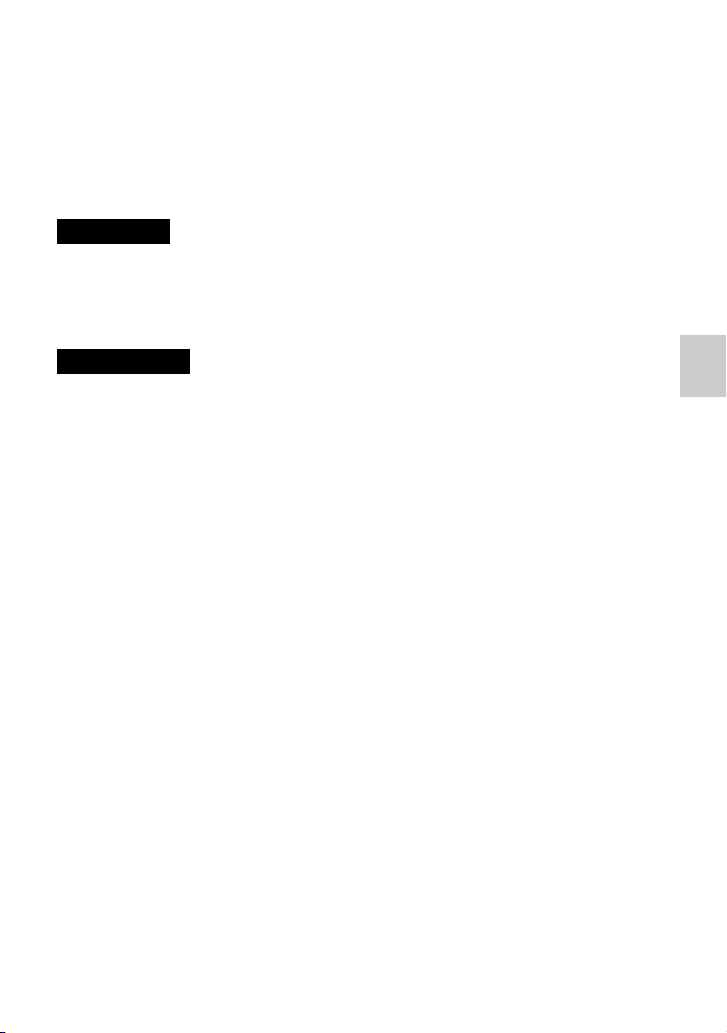
Для удаления информации о местоположении из
сопоставленных изображений (Undo)
1 Установите в GPS-приемник “Memory Stick Duo”/карту памяти SD с
сопоставленными изображениями.
2 Нажмите MENU.
3 Выберите [Tools] t [Undo] t [Start].
• Для отмены этого действия выберите [Cancel].
4 Нажмите ENTER.
Примечания
• Используя функцию Undo, вы можете удалить информацию о местоположении
только из изображений, которые были сопоставлены в самое последнее время.
• При обработке сопоставленных изображений на компьютере или камере, вы,
возможно, не сможете удалить информацию о местоположении из изображений при
помощи функции Undo.
Рекомендация
• Если вы установите параметр [Matching Setting] на [Quick Matching], сопоставление
будет происходить быстрее, чем при использовании [Matching]. Однако вы не
сможете использовать функцию Undo с изображениями.
• Параметр [Matching] выбирается как настройка по умолчанию. Для изменения
метода сопоставления нажмите MENU и выберите [Tools] t [Matching Setting] t
[Matching] или [Quick Matching].
Действие 2 Применение информации о местоположении к изображениям
27
Page 28

Применение информации о
местоположении к изображениям на
компьютере/Импорт журнала GPS
Используя GPS Image Tracker, вы можете применить информацию о
местоположении к изображениям, импортированным на компьютер.
Примечания
• Вам нет необходимости применять информацию о местоположении к изображениям,
которые уже были сопоставлены с GPS-приемником.
• Программа GPS Image Tracker совместима с файлами следующих форматов:
– Файлы JPEG (совместимые с Exif 2.1 или более поздней версией)
– Файлы видео, снятые цифровой фотокамерой Sony или цифровой видеокамерой
Sony
– Sony Файлы RAW (Программа совместима с файлами RAW следующих моделей
камер.)
– SRF: DSC-F828/V3
– SR2: DSC-R1
– ARW: DSLR-A100
– ARW2.0: DSLR-A200/A300/A350/A700
– ARW2.1: DSLR-A900
Рекомендация
Вы можете проверить совместимость формата файла видео с GPS Image Tracker,
щелкнув на [Справка] t [О программе PMB] и щелкнув на [Поддержка форматов] в
окне О программе PMB программы PMB.
x
Импорт изображений на компьютер
Используя PMB, импортируйте изображения, к которым вы хотите
применить информацию о местоположении.
28
Подключите фотокамеру к компьютеру.
1
Запустится программа PMB и появится окно, используемое для
импорта изображений.
Если окно не появляется, дважды щелкните на (PMB) на экране
компьютера.
• Вы можете запустить PMB, щелкнув [Start] t [All Programs] (Все
программы) t [Sony Picture Utility] t [PMB].
• Для дополнительной информации обратитесь к инструкции по
эксплуатации камеры.
Щелкните [OK].
2
Изображения импортируются с камеры на компьютер автоматически.
Page 29

Для запуска GPS Image
3
Tracker дважды
щелкните на (GPS
Image Tracker) на экране
компьютера.
• Вы можете запустить GPS Image
Tracker, щелкнув [Start] t [All
Programs] (Все программы) t
[Sony Picture Utility] t [GPS
Image Tracker].
Используя PMB, выберите изображения, для
4
которых вы хотите применить информацию о
местоположении.
• Для дополнительной информации обратитесь к Руководство по PMB.
Перетащите выбранные
5
изображения в список
файлов изображений в
правой стороне главного
окна программы GPS
Image Tracker.
Изображения будут
импортированы в GPS Image
Tracker.
• Для дополнительной
информации обратитесь к GPS
Image Tracker Справка.
Действие 2 Применение информации о местоположении к изображениям
29
Page 30

x
Импорт журнала GPS
Откройте крышку разъема
1
USB и подключите GPSприемник к компьютеру
при помощи прилагаемого
Кабель USB.
Появится окно Log File Import
(Режим связи через USB).
Если окно не появляется, дважды
щелкните на (GPS Image
Tracker) на экране компьютера.
(Вы можете запустить GPS Image
Tracker, щелкнув [Start] t [All
Programs] (Все программы) t
[Sony Picture Utility] t [GPS
Image Tracker].)
• Для дополнительной
информации обратитесь к GPS
Image Tracker Справка.
Щелкните [OK].
2
Все имеющиеся журналы GPS импортируются на ваш компьютер.
После импорта журналов
3
GPS отключите GPSприемник от компьютера.
1 Дважды щелкните на на
панели задач.
2 Щелкните на (USB-
устройство массовой памяти)
t [Stop] (Остановить).
3 Подтвердите выбор устройства
в окне подтверждения, затем
щелкните [OK].
4 Щелкните на [Close]
(Закрыть).
Дважды щелкните здесь.
Примечания
• Перед подключением GPS-приемника к компьютеру убедитесь в его выключении. В
противном случае возможно повреждение файлов.
• При подключении GPS-приемника к компьютеру может появиться экран Windows
Explorer с содержанием съемного диска. Ничего не делайте с файлами в папке GPS.
30
Page 31

• Перед отображением журналов GPS, которые вы только что импортировали с GPS-
приемника в программу GPS Image Tracker с использованием Вид карты, убедитесь,
что вы закрыли GPS Image Tracker перед запуском Вид карты.
• GPS-приемник перейдет в режим связи через USB, даже при активировании
переключателя HOLD.
• Кнопка 1 (питание) не работает в режиме связи через USB. При отключении GPS-
приемника от компьютера GPS-приемник выключится автоматически.
x
Применение информации о местоположении к
изображениям
Щелкните на [Добавить в
1
файлы информацию о
положении] в нижнем
правом углу экрана GPS
Image Tracker.
Появится диалоговое окно
[Добавить информацию о
положении].
Щелкните на [Добавить] или [Создание копий...].
2
Информация о местоположении будет применена ко всем файлам
изображений в списке, и затем файлы изображений будут сохранены и
удалены из списка.
Применение информации о местоположении для
определенного изображения
1 В списке в правой части экрана GPS Image Tracker дважды щелкните на
изображении, к которому вы хотите применить информацию о
местоположении.
2 Щелкните [Добавить].
Информация о местоположении будет применена к выбранному
изображению, и затем изображение будет сохранено и удалено из списка.
Действие 2 Применение информации о местоположении к изображениям
Примечания
• Вы не можете сохранить изображения с атрибутом “только чтение”. Уберите
атрибут “только чтение” файлов и затем снова импортируйте их в программу GPS
Image Tracker.
• Даже если вы щелкните на [Создание копий...] для сохранения изображений, вы не
сможете скопировать и сохранить видеофайлы.
Рекомендация
Когда компьютер подключен к Интернету, маршруты, записанные в журналах GPS,
будут показываться на карте главного окна. (Даже если компьютер не подключен к
Интернету, журналы GPS будут импортироваться корректно.)
31
Page 32

Дей
ствие 3Отображение изображений на карте
Просмотр на карте изображения и места,
где оно было записано/Просмотр
пройденного маршрута
Используя функцию “Вид карты” программы PMB, вы можете показать на
карте местоположение, где вы записали изображение, имеющее
информацию о местоположении. Дополнительно к этому, используя GPSприемник, как регистратор данных GPS, вы можете отобразить на карте
пройденный вами маршрут.
Закройте приложение GPS Image Tracker, если оно
1
открыто.
Подключите компьютер к Интернету.
2
Запустите PMB.
3
x Когда изображения будут импортированы на компьютер
Дважды щелкните на (PMB) на экране компьютера.
x При импорте изображений на компьютер
Подключите камеру к компьютеру при помощи Кабель USB. (Если у
компьютера есть слот для карт памяти, вы можете вставить “Memory
Stick Duo”/карты памяти SD непосредственно в компьютер).
Запустится программа PMB и появится окно, используемое для
импорта изображений. Если окно не появляется, дважды щелкните на
(PMB) на экране компьютера.
• Вы можете запустить PMB, щелкнув [Start] t [All Programs] (Все
программы) t [Sony Picture Utility] t [PMB].
Выберите изображение, которое вы хотите
4
отобразить на карте.
В правом верхнем углу изображения с информацией о
местоположении появится значок .
32
Page 33

Щелкните на из
5
кнопок работы с
изображением
программы PMB.
Появится сообщение “Вид
карты”. Вы можете посмотреть
местоположение мест съемки
изображений и маршрут журналов
GPS, импортированных
программой GPS Image Tracker на
карту. Дополнительно к этому, вы
можете создать вашу собственную
карту и отправить карту с
соответствующими
изображениями по электронной
почте.
• Для дополнительной
информации обратитесь к
Руководству по PMB.
Примечания
• Когда вы сопоставили изображения и информацию о местоположении с
использованием GPS-приемника, импортируйте журналы GPS на компьютер (c. 30).
• Если вы не импортируете файл журнала с той же датой, что и выбранные в GPS
Image Tracker изображения, маршруты не будут отображаться.
• Убедитесь, что вы закрыли GPS Image Tracker перед запуском PMB. В противном
случае, любое редактирование и т. п., выполненное вами в GPS Image Tracker, не
будет применено к изображениям.
Действие 3 Отображение изображений на карте
33
Page 34

У
странение неполадо
к
Устранение неполадок
В случае возникновения неполадок при работе с GPS-приемником воспользуйтесь
следующей таблицей для их устранения. Если проблема не была устранена,
обратитесь к вашему дилеру Sony или в авторизованный сервисный центр Sony.
Вы нажимаете кнопку 1 (питание), но GPS-приемник не включается.
•Это может быть вызвано плохим контактом батареи.
t Откройте отделение для батареи и снова установите батарею.
•Возможно, батарея разряжена.
t Замените батарею новой.
•Возможно, батарея неправильно установлена.
t Правильно установите батарею в соответствии с “Установка батареи” (c. 14).
Невозможно пользоваться кнопками GPS-приемника.
•Сдвиньте вниз переключатель HOLD (c. 13).
•Возможно в приемнике GPS возникли неполадки.
t Удерживая кнопку MENU нажатой вниз, удерживайте кнопку 1 (питание)
также нажатой вниз. Индикаторы на экране исчезнут и GPS-приемник будет
установлен на первоначальные настройки. (Помните, что вся записанная
информация о настройках будет удалена при сбросе GPS-приемника на
первоначальные настройки). Если проблема не была устранена, извлеките
батарею и установите ее снова.
Журналы GPS не записываются.
•Возможно, вы использовали GPS-приемник в местах, где он не смог выполнить
триангуляцию.
t Используйте GPS-приемник на открытом воздухе, избегая использовать его в
туннелях, под землей, в помещении, в местах, окруженных высокими
зданиями, под кронами деревьев и т. п.
•Вы не можете записывать журнал GPS, когда GPS-приемник подключен к
компьютеру.
•Вы импортировали журналы GPS на компьютер.
t При настройке по умолчанию журналы GPS в приемнике GPS удаляются
после их импорта на компьютер при помощи GPS Image Tracker. (Вы можете
изменить настройки в GPS Image Tracker.)
GPS-приемник не получает радиосигналы от спутников GPS.
•
Вы, возможно, располагаетесь в месте, куда не достигают сигналы спутников GPS.
t Используйте GPS-приемник на открытом воздухе, избегая использовать его в
туннелях, под землей, в помещении, в местах, окруженных высокими
зданиями, под кронами деревьев и т. п.
Для получения сигналов от спутников GPS требуется очень много времени.
•В зависимости от положения ближайших спутников GPS может потребоваться
значительное время для триангуляции местоположения.
t Для дополнительной информации прочитайте “GPS” на стр. 38.
•Требуется много времени для триангуляции местоположения, потому что
текущее местоположение невозможно определить из-за вашего перемещения.
Оставайтесь на месте до момента завершения триангуляции GPS-приемником.
34
t
Page 35

GPS-приемник не распознается компьютером.
•Если вы подключили GPS-приемник к вашему компьютеру при помощи кабеля
USB до запуска компьютера, компьютер возможно не распознал GPS-приемник
при загрузке.
t Отсоедините USB-кабель от GPS-приемника и компьютера и перезагрузите
компьютер, затем снова подключите GPS-приемник.
Невозможно применить информацию о местоположении к изображениям
при помощи GPS-приемника.
•Возможно, заряд батареи недостаточен.
t Замените батарею новой. Используйте полностью заряженную
аккумуляторную батарею.
•
Возможно, вы не сможете применить информацию о местоположении при низких
температурах, так как заряд батареи снижается быстрее при низких температурах.
•Убедитесь в правильной установке “Memory Stick Duo”/карты памяти SD (c. 24).
•Возможно, объем “Memory Stick Duo”/карты памяти SD недостаточен.
t При помощи камеры удалите ненужные данные с “Memory Stick Duo”/карты
памяти SD. Или примените информацию о местоположении к изображениям
при помощи компьютера.
•Убедитесь, что крышка отделения для батареи закрыта.
Изображения показываются в неправильном местоположении.
•
Разница во времени со средним временем по Гринвичу, установленная в приемнике
GPS и в камере, была установлена на разные значения во время съемки изображения.
t Измените местоположение при помощи GPS Image Tracker.
•
GPS-приемник записывает информацию о местоположении, приблизительно, через
каждые 15 секунд. Так как местоположения между записанной информацией о
местоположении определяются методом вычислений, изображения, снятые при
перемещении с высокой скоростью, могут отображаться в неправильном местоположении.
GPS-приемник не распознает “Memory Stick Duo”/карту памяти SD.
•Убедитесь в правильной установке “Memory Stick Duo”/карты памяти SD (c. 24).
•
Возможно, “Memory Stick Duo”/карта памяти SD не совместима с GPS-приемником.
t Используйте “Memory Stick Duo”/карты памяти SD, совместимые с GPS-
приемником (c. 40).
Устранение неполадок
Неустойчивая работа GPS-приемника.
•Используйте новую или полностью заряженную батарею.
•Выполните форматирование внутренней памяти (c. 19).
•Удерживая кнопку MENU нажатой вниз, удерживайте кнопку 1 (питание)
также нажатой вниз. Индикаторы на экране исчезнут и GPS-приемник будет
установлен на первоначальные настройки. (Помните, что вся записанная
информация о настройках будет удалена при сбросе GPS-приемника на
первоначальные настройки). Если проблема не была устранена, извлеките
батарею и установите ее снова.
Некоторые файлы JPEG на “Memory Stick Duo”/карте памяти SD не могут
быть открыты.
•
Если во время операции сопоставления/Undo было отключено питание или была
открыта крышка отделения для батареи, файлы с названием *****.JPG (* представляет
собой номер) или DUMMY.JPG будут оставлены на “Memory Stick Duo”/карте памяти
SD. Эти файлы не влияют на записанные файлы изображений и, если вы хотите, вы
можете удалить эти файлы на компьютере.
35
Page 36

Сообщения об ошибках
На экране ЖКД появляются следующие сообщения.
Сообщение об
ошибке
Low Battery
Int Memory Error
Int Memory Full
Memory Card
Error
Memory Card Full
Matching Error
Значение Меры по устранению
Недостаточный заряд батареи. • Замените щелочную батарею
Сбои внутренней памяти. Выполните форматирование
Внутренняя память заполнена,
GPS-приемник не может
записывать журналы GPS.
• Возможно, запись на “Memory
Stick Duo”/карту памяти SD
запрещена.
• Возможно, GPS-приемник
несовместим с используемой
вами “Memory Stick Duo”/
картой памяти SD.
Неполадки с “Memory Stick
Duo”/картой памяти SD.
“Memory Stick Duo”/карта
памяти SD установлена
неправильно.
“Memory Stick Duo”/карта
памяти SD заполнена, поэтому
сопоставление не может быть
выполнено.
Открыта крышка отделения для
батареи.
Нет изображений для
сопоставления.
Отсутствуют журналы GPS для
сопоставления с изображениями.
новой.
• Зарядите никельметаллогидридную батарею.
внутренней памяти (c. 19). Все
содержимое будет утрачено.
Если сообщение об ошибке не
исчезло, обратитесь к вашему
дилеру Sony.
Выполните форматирование
внутренней памяти (c. 19). Все
содержимое будет утрачено.
Проверьте “Memory Stick Duo”/
карту памяти SD.
Извлеките “Memory Stick Duo”/
карту памяти SD из GPSприемника и установите ее снова.
Если сообщение об ошибке не
исчезло, обратитесь к вашему
дилеру Sony.
Правильно установите ее (c. 24).
Удалите ненужные данные с
“Memory Stick Duo”/карты
памяти SD. Или примените
информацию о местоположении
к изображениям при помощи
компьютера.
Закройте крышку отделения для
батареи.
Вставьте “Memory Stick Duo”/
карту памяти SD, содержащую
изображения для сопоставления.
Проверьте установку разницы во
времени.
36
Page 37

Сообщение об
ошибке
Undo Error
Hold Функция HOLD активирована. Отмените функцию HOLD
Insert Card Вы пытаетесь отменить
Cover Open Открыта крышка отделения для
Error
Значение Меры по устранению
Открыта крышка отделения для
батареи.
Было выбрано [Quick Matching]. Вы не можете отменить
Установленная “Memory Stick
Duo”/карта памяти SD не
совпадает с носителем, который
использовался для сопоставления
в последний раз.
сопоставление без
установленной “Memory Stick
Duo”/карты памяти SD.
батареи.
Произошла ошибка,
отличающаяся от приведенных
выше.
Закройте крышку отделения для
батареи.
изображения, которые были
сопоставлены с использованием
[Quick Matching].
“Undo” возможно только с
“Memory Stick Duo”/картой
памяти SD, которые
использовались для
сопоставления в последний раз.
(c. 13).
Установите “Memory Stick Duo”/
карту памяти SD и нажмите
ENTER.
Закройте крышку отделения для
батареи.
Снова включите GPS-приемник.
Если сообщение об ошибке не
исчезло, обратитесь к вашему
дилеру Sony.
Устранение неполадок
37
Page 38

Д
ополнитель ная информация
GPS
GPS (Global Positioning System) это система, которая рассчитывает
географическое местоположение
при помощи высокоточных
космических спутников США. Эта
система позволяет вам точно
определить ваше местоположение.
x
Об ошибках
Ошибка, вызванная
положением спутников GPS
GPS-приемник автоматически
выполняет триангуляцию вашего
текущего местоположения, когда
GPS-приемник получает
радиосигналы от 3 или более
спутников GPS.
Допустимая погрешность
триангуляции спутниками GPS
составляет около 10 метров. В
зависимости от окружающей
обстановки вашего
местоположения погрешность
триангуляции может быть больше.
В этом случае ваше текущее
местоположение может не
совпадать с местом на карте,
определенном в соответствии с
информацией GPS.
основываясь на пути между двумя
местоположениями, для которых
была получена информация о
местоположении, поэтому
реальное местоположение съемки
может немного не совпадать с
местоположением на карте,
определенном на базе информации
GPS.
Ошибка в процессе
триангуляции
Во время триангуляции GPSприемник получает информацию о
местоположении, приблизительно,
каждые 15 секунд.
Возможно небольшое временное
различие между временем
получения информации о
местоположении и временем
съемки. Прилагаемое программное
обеспечение (GPS Image Tracker)
рассчитывает местоположение, где
были сняты изображения,
38
Page 39

Меры
предосторожности
При использовании GPS-приемника,
пожалуйста, помните о следующем.
Батарея
Батарея не поставляется.
• Для записи данных журнала с GPSприемником требуется щелочная
батарея LR6 (размер AA) или
никель-металлогидридная батарея
HR6 (размер AA). Приобретите
батарею перед использованием
GPS-приемника.
• Использование марганцевых
батарей не допускается.
Замечания по никельметаллогидридной батарее
• Перед первым использованием
GPS-приемника зарядите никельметаллогидридную батарею. Для
зарядки обратитесь к инструкциям,
прилагаемым к батарее.
• Батарею можно заряжать, даже
если она не была полностью
разряжена. Кроме того, можно
использовать емкость частично
заряженной батареи, даже если она
не была полностью заряжена.
• Если вы не собираетесь
использовать батарею в течение
длительного времени, изр асходуйте
имеющийся заряд и извлеките
батарею из GPS-приемника и
храните ее в сухом прохладном
месте. Это необходимо для
поддержания работоспособности
батареи.
Данные, записанные в
приемнике GPS
Извлечение батареи во время
использования GPS-приемника
может привести к повреждению
данных журнала. Заменяйте
батарею новой только после
выключения питания.
Компенсация за утраченные
данные не производится
В случае несоответствующей записи
информации о местоположении
(журнал GPS) в результате сбоев
памяти для записи или системы,
компенсация за поврежденные
данные журнала или изображения с
информацией о местоположении не
выплачивается.
Использование и хранение
• Перед использованием GPSприемника убедитесь, что он
работает нормально, проверив его
функции.
• Не трясите GPS-приемник и не
стучите по нему. Дополнительно
к неисправностям и
невозможности записи журнала,
это может привести к
разрушению записанных данных.
• GPS-приемник не имеет защиты
от пыли, брызг или воды.
• Не используйте и не храните
GPS-приемник в следующих
местах.
– В исключительно горячих,
холодных или влажных местах
В таких местах как автомобиль,
оставленный на солнце, корпус
GPS-приемника может
деформироваться, что приведет к
нарушениям работы приемника.
– В местах рядом с
нагревательными приборами
GPS-приемник может
обесцветиться или
деформироваться, что
приведет к нарушениям в его
работе.
– Вблизи источников сильного
магнитного поля
– В местах с наличием песка или
пыли
Не допускайте попадания
песка или пыли в GPSприемник. Это может привести
к неисправности GPSприемника, и в некоторых
случаях, эта неисправность не
может быть устранена.
Дополнительная информация
39
Page 40

Переноска GPS-приемника
Не садитесь на стулья и т. п., когда
GPS-приемник находится в заднем
кармане брюк или юбки, так как
это может привести к нарушению
работы и поломке GPS-приемника.
Чистка GPS-приемника
Чистка поверхности GPSприемника
Очистите поверхность GPSприемника мягкой тканью, слегка
смоченной водой, а затем протрите
сухой тканью. Не используйте
следующие вещества, поскольку
они могут повредить поверхность
корпуса.
• Химические вещества, такие как
растворитель, бензин, спирт,
гигиенические салфетки,
средство от насекомых,
солнцезащитный крем или
инсектицид и т. п.
• Не прикасайтесь к приемнику GPS,
если на ваших руках находятся
перечисленные выше продукты.
• Не оставляйте GPS-приемник в
контакте с резиной или винилом
в течение длительного времени.
Sony не будет нести
ответственность за любые
случайные или косвенные
убытки, а также за утрату
записанных данных, вызванных
использованием и ли неполадками
в работе GPS-приемника.
Рекомендации по резервному
копированию
Во избежание потенциального
риска утраты данных в
результате неправильной работы
или неполадок в работе GPSприемника, мы рекомендуем вам
выполнять резервное
копирование ваших данных.
40
x
“Memory Stick Duo”/карты
памяти SD
Типы “Memory Stick Duo”
(приобретается отдельно),
которые вы можете
использовать с GPSприемником
“Memory Stick
Duo”: Карты
этого размера
можно
использовать с
GPSприемником.
“Memory Stick”:
Вы не можете
использовать эту
карту памяти в
приемнике GPS.
Использование “Memory
Stick PRO Duo” с
оборудованием,
совместимым с “Memory
Stick”
Не забудьте установить “Memory
Stick PRO Duo” в адаптер “Memory
Stick Duo” (приобретается
отдельно).
Адаптер для
“Memory Stick Duo”
Типы карт памяти SD,
которые вы можете
использовать с GPSприемником
С GPS-приемником вы можете
использовать следующие карты
памяти SD (данные на октябрь
2008).
• Карта памяти SD
*1
Page 41

• Карта miniSD, карта microSD
(требуется адаптер.)
• Карта памяти SDHC
*2
*3
Мы не гарантируем нормальную
работу со всеми типами карт
памяти SD.
В частности, существуют
некоторые карты, которые
потребляют большое количество
энергии. Если вы используете
такие карты для операции
сопоставления/Undo, во время
выполнения операции питание
может отключиться, или
количество доступных
изображений будет меньше, чем
предполагалось ранее.
Рекомендуется использовать
другие типы карт.
*1
GPS-приемник продемонстрировал
работоспособность с картами памяти
SD объемом 2 ГБ или менее.
*2
Некоторые адаптеры карт,
имеющиеся в продаже, имеют
выступающие сзади клеммы. Такие
типы адаптеров могут некорректно
работать с GPS-приемником.
*3
GPS-приемник продемонстрировал
работоспособность с картами памяти
SDHC объемом 8 ГБ или менее.
Запись/чтение данных, требующих
защиты авторских прав, не может
выполняться.
“Memory Stick Duo”
“Memory Stick Duo” - это
компактный порт ативный носитель
записи на базе интегральных
микросхем, способный хранить
большой объем данных. С GPSприемником вы можете
использовать только карту
“Memory Stick Duo”, показанную
ниже.
Однако мы не гарантируем, что все
типы карт памяти “Memory Stick
Duo” будут работать с GPSприемником.
Типы карт памяти
“Memory Stick Duo”
“Memory Stick Duo” (без
“MagicGate”)
“Memory Stick Duo” (с
“MagicGate”)
“MagicGate Memory Stick
Duo”
“Memory Stick PRO Duo” a
“Memory Stick PRO-HG
Duo”
*1
GPS-приемник не поддерживает
технологию “MagicGate”.
*2
GPS-приемник не поддерживает 8битовую параллельную передачу
данных, но поддерживает 4-битовую
параллельную передачу данных, как
при использовании карты памяти
“Memory Stick PRO Duo”.
Совместим
ость
a
*1
a
*1
a
*1
*1*2
a
• Совместимость с GPSприемником карты памяти
“Memory Stick PRO Duo”,
отформатированной на
компьютере (Windows OS/Mac
OS), не гарантируется.
• Скорость чтения/записи данных
зависит от сочетания карты
памяти “Memory Stick PRO Duo”
с используемым продуктом,
совместимым с “Memory Stick
PRO Duo”.
• Не прилагайте больших усилий,
делая записи в области для
надписей карты памяти “Memory
Stick PRO Duo”.
• Не прикрепляйте никаких
этикеток на саму карту памяти
“Memory Stick PRO Duo” или на
адаптер “Memory Stick Duo”.
Дополнительная информация
41
Page 42

Примечание по
использованию адаптера
“Memory Stick Duo”
(приобретается отдельно)
• При использовании карты
памяти “Memory Stick Duo” на
устройстве, совместимом с
“Memory Stick”, карту памяти
“Memory Stick Duo” необходимо
установить в адаптер для
“Memory Stick Duo”. В
противном случае, карту
“Memory Stick Duo” будет
невозможно извлечь из
устройства, совместимого с
“Memory Stick”.
• При установке “Memory Stick
Duo” в адаптер “Memory Stick
Duo” убедитесь, что вы
устанавливаете “Memory Stick
Duo” в правильном направлении,
и затем вставьте ее до конца.
Если карта “Memory Stick Duo”
будет неправильно вставлена,
она может работать
неправильно. При значительных
усилиях, прилагаемых к карте
памяти “Memory Stick Duo” при
ее установке в адаптер “Memory
Stick Duo” неправильной
стороной, можно повредить
карту памяти.
• При установке карты “Memory
Stick Duo”, вставленной в
адаптер “Memory Stick Duo”, в
устройство, совместимое с
“Memory Stick”, убедитесь, что
вы вставили “Memory Stick Duo”
в правильном направлении.
Неправильное использование
карты может привести к
неполадкам.
• Не устанавливайте адаптер для
“Memory Stick Duo” в устройство
без карты памяти “Memory Stick
Duo”, установленной в
устройство, совместимое с
42
“Memory Stick”. Это может
привести к неполадкам в работе
устройства.
Примечание по
использованию “Memory
Stick PRO Duo”
(приобретается отдельно)
Максимальная емкость карт памяти
“Memory Stick PRO Duo”, которые
можно использовать с GPSприемником, составляет 16 ГБ.
Примечание по
использованию “Memory
Stick Micro” (приобретается
отдельно)
• GPS-приемник совместим с
“Memory Stick Micro” (M2). M2 это сокращение от “Memory Stick
Micro”.
• Для использования карты
“Memory Stick Micro” с GPSприемником вам потребует
адаптер M2 двойного формата.
Вставьте карту “Memory Stick
Micro” в адаптер M2 двойного
формата и затем вставьте
адаптер в слот “Memory Stick
Duo”. Если вы вставите карту
“Memory Stick Micro” в GPSприемник без использования
адаптера M2 двойного формата,
вы, возможно, не сможете
извлечь ее из GPS-приемника.
Примечания по
использованию “Memory
Stick Duo”/карт памяти SD
• Убедитесь, что вы установили
“Memory Stick Duo”/карту
памяти SD в слот для “Memory
Stick Duo”/карты памяти SD в
правильном направлении.
Неправильная установка карты
приведет к неполадкам в работе
GPS-приемника.
Page 43

• При установке “Memory Stick
Duo”/карт памяти SD не
пытайтесь устанавливать их с
усилием, так как это может
привести к повреждению
“Memory Stick Duo”/карты
памяти SD и/или GPS-приемника.
• Не вставляйте каких-либо других
предметов кроме “Memory Stick
Duo”/карты памяти SD в слот
“Memory Stick Duo”/карты
памяти SD. Это приведет к
неполадкам в работе GPSприемника.
• Не извлекайте “Memory Stick
Duo”/карту памяти SD и не
выключайте GPS-приемник,
когда GPS-приемник считывает,
записывает или осуществляет
доступ к данным на карте памяти.
В противном случае, данные
могут быть испорчены или
удалены.
• Мы рекомендуем делать
резервную копию важных
данных.
• При переноске или хранении
“Memory Stick Duo”/карт памяти
SD, помещайте их в прилагаемый
футляр.
• Не прикасайтесь к контактам
“Memory Stick Duo”/карты
памяти SD рукой или
металлическим предметом.
• Не ударяйте, не сгибайте и не
роняйте “Memory Stick Duo”/
карту памяти SD.
• Не разбирайте и не
модифицируйте “Memory Stick
Duo”/карту памяти SD.
• Не подвергайте “Memory Stick
Duo”|карту памяти SD
воздействию воды.
• Не используйте и не храните
“Memory Stick Duo”/карту
памяти SD в следующих
условиях:
– В местах, не соответствующих
пределам эксплуатации карт,
включая такие места, как
салон автомобиля,
припаркованного на солнце
летом, места вне помещений,
подверженные воздействию
прямого солнечного света, или
места рядом с
нагревательными приборами
– В местах с высокой
влажностью с присутствием
корродирующих веществ
– В местах, подверженных
воздействию статического
электричества или
электрических помех
• Храните “Memory Stick Duo”/
карты памяти SD в местах,
недоступных для детей.
Существует опасность того, что
ребенок может проглотить их.
• Гарантируется работа не со
всеми “Memory Stick Duo”/
картами памяти SD.
Дополнительная информация
43
Page 44

Технические
характеристики
Питание
Щелочная батарея LR6 (размер AA) или
никель-металлогидридная батарея HR6
(размер AA) × 1 (питание подается
через шину питания USB при наличии
соединения USB.)
Потребляемая мощность
приблиз. 0,15 Вт (во время непрерывной
триангуляции при работе от батареи)
Время работы от батареи
(использование при температуре
25 °C)
приблиз. 15 часов (во время непрерывной
триангуляции при использовании
щелочной батареи LR6 (размер AA)
Sony),
приблиз. 16 часов (во время непрерывной
триангуляции при использовании
никель-металлогидридной б атареи HR6
(размер AA) Sony),
Время работы может отличаться в
зависимости от ситуации или условий
окружающей среды.
Принимаемая частота
1575,42 МГц (диапазон L1, код C/A)
Способ приема
20-канальное параллельное слежение
Чувствительность приема
–159 дБм или менее (во время слежения)
Интерфейс
USB 2.0 Hi-Speed
Объем памяти
приблиз. 1 ГБ (область записи журналов
GPS: около 128 МБ. Остальная часть
используется системой.)
Интервал регистрации
приблиз. 15 секунд
Рабочая температура
приблиз. от 0 до 40 °C
Температура хранения
приблиз. от -20 до +60 °C
Габариты
приблиз. 57 мм × 80 мм × 23 мм (ш/в/г, не
44
включая выступающие части)
Масса
приблиз. 70 г (без батареи)
Поддерживаемый формат
изображения
GPS-приемник
• JPEG (совместимый с Exif 2.1 или более
поздней версией, MPF Baseline)
GPS Image Tracker/PMB
• JPEG (совместимый с Exif 2.1 или более
поздней версией, MPF Baseline)
• Видео, снятое цифровой фотокамерой
Sony или цифровой видеокамерой Sony
(программа PMB, поставляемая с вашей
цифровой фотокамерой Sony или
цифровой видеокамерой Sony, должна
быть установлена на компьютере.)
• Sony Файлы RAW (Программа
совместима с файлами RAW следующих
моделей камер.)
– SRF: DSC-F828/V3
– SR2: DSC-R1
– ARW: DSLR-A100
– ARW2.0: DSLR-A200/A300/A350/A700
– ARW2.1: DSLR-A900
Данное устройство или программное
обеспечение может работать
несоответствующим образом с
некоторыми изображениями, имеющими
формат, указанный выше.
Комплектность поставки
GPS-приемник (GPS-CS3) (1)
Кабель USB (1)
CD-ROM “GPS Unit Application Software”
(1)
Футляр для переноски (1)
Набор печатной документации
Конструкция и технические
характеристики могут быть изменены
без уведомления.
Лицензия
TNKernel real time kernel
Copyright . 2004, 2006 Yuri Tiomkin
All rights reserved.
Permission to use, copy, modify, and
distribute this software in source and
binary forms and its documentation for any
purpose and without fee is hereby granted,
provided that the above copyright notice
appear in all copies and that both that
copyright notice and this permission notice
appear in supporting documentation.
Page 45

Товарные знаки
• Google и Google Earth являются
зарегистрированными товарными
знаками Google Inc.
• Microsoft, Windows являются либо
зарегистрированными товарными
знаками, либо товарными знаками
Microsoft Corporation в США и/или
других странах.
• , “Memory Stick”, ,
“Memory Stick Duo”, ,
“MagicGate”, ,
“Memory Stick PRO”,
, “Memory Stick PRO
Duo”, , “Memory
Stick PRO-HG Duo”,
, “Memory Stick
PRO-HG Duo (Mark2)”, ,
“Memory Stick Micro” и
являются товарными
знаками или зарегистрированными
товарными знаками компании Sony
Corporation.
• Pentium является товарным знаком
или зарегистрированным товарным
знаком компании Intel Corporation.
• Кроме того, названия систем и
изделий, используемые в данном
руководстве, обычно являются
торговыми марками или
зарегистрированными торговыми
марками их соответствующих
разработчиков или производителей.
Однако, знаки ™ или ® используются
не во всех случаях в данном
руководстве.
• Онлайновые карты и карты
аэрофотосъемки представлены Google
Maps.
Дополнительная информация
45
Page 46

Page 47

Svenska
VARNING
Utsätt inte produkten för regn eller
fukt eftersom det kan medföra risk
för brand eller elstötar.
För kunder i Europa
Härmed deklarerar Sony Corporation att denna
GPS-CS3 GPS-enhet uppfyller de väsentliga
kraven och övriga relevanta villkor i direktivet
1999/5/EG.
Se följande URL för närmare detaljer:
http://www.compliance.sony.de/
Den här produkten har testats och befunnits
motsvara kraven enligt EMC Directive för
anslutningskablar som är kortare än 3 meter.
[ Omhändertagande av gamla
elektriska och elektroniska
produkter (Användbar i den
Europeiska Unionen och andra
Europeiska länder med separata
insamlingssystem)
Symbolen på produkten eller emballaget anger att
produkten inte får hanteras som hushållsavfall.
Den skall i stället lämnas in på uppsamlingsplats
för återvinning av el- och elektronikkomponenter.
Genom att säkerställa att produkten hanteras på
rätt sätt bidrar du till att förebygga eventuella
negativa miljö- och hälsoeffekter som kan uppstå
om produkten kasseras som vanligt avfall.
Återvinning av material hjälper till att bibehålla
naturens resurser. För ytterligare upplysningar om
återvinning bör du kontakta lokala myndigheter
eller sophämtningstjänst eller affären där du köpte
varan.
SE
3
Page 48

Innehallsforteckning
Läs detta först
Vad du kan göra med GPS-enheten .........................................................5
Visa var bilderna togs och rutten du rest på en karta .............................. 6
Kontrollera inkluderade artiklar .................................................................8
Identifiera delarna ..................................................................................... 9
Menyskärm .............................................................................................11
Steg 1 Spela in resrutten
Sätta i ett batteri ......................................................................................14
Spela in på en GPS-logg ........................................................................ 16
Formatera det interna minnet ..................................................................19
Steg 2 Applicera information om inspelningsplatsen
till bilderna
Installera medföljande programvara .......................................................20
Applicera platsinformation till bilder med GPS-enheten (Matching) ...... 22
Applicera platsinformation till bilderna på en dator/Importera
GPS-loggen ............................................................................................26
Steg 3 Visa bilden på en karta
Titta på bilden och platsen där du spelade in en bild på en karta/Titta på
rutten du rest ...........................................................................................30
Felsökning
Felsökning ...............................................................................................32
Felmeddelanden .....................................................................................34
Övrig information
GPS .........................................................................................................36
Försiktighetsanvisningar ......................................................................... 37
Specifikationer ........................................................................................41
4
Page 49

Läs detta först
Vad du kan göra med
GPS-enheten
Med GPS-CS3KA GPS-enhet kan du:
– Tillämpa platsinformation på bilddata
– Visa bilder på en karta över
fotograferade områden
– Visa rutten du rest på en karta
– Skicka e-post med bilder visade på en
karta över fotograferings platserna.
x
GPS-enheten komponenter
GPS-enheten består av en GPS-enhet och
tre stycken programvaror: ”PMB”, ”GPS
Image Tracker”, och ”PMB Launcher”.
GPS-enhet
GPS-enheten spelar in resvägen som en
”GPS-logg”, en logg med periodisk
platsinformation. GPS-enheten spelar in
aktuell platsinformation ungefär var 15
sekund i ”GPS-loggen”.
Du kan också lägga till platsinformation
till bilddata med hjälp av GPS-enheten.
PMB
Den här programvaran gör att du kan titta
på och hantera de bilder som spelats in
med digitala kameror och Sony digitala
videokameror. Med hjälp av funktionen
Kartvy hos PMB, kan du visa bilder som
har platsinformation inspelat av GPSenheten och införlivade i bilddatan av
GPS Image Tracker, på en karta. Tack
vare denna funktion kan du enkelt
fastställa var du tog bilden och
kontrollera rutten du reste medan du
spelar in bilder.
GPS Image Tracker
Den här programvaran gör att du kan
importera ”GPS-loggen” (inspelad
periodisk platsinformation) från GPSenheten till en dator, införliva
platsinformationen i bilddatan som
spelats in av digitala kameror och Sony
digitala videokameror och lagra dem
tillsammans.
PMB Launcher
Om du väljer en operation på PMB
Launcher, startar den programvara som
krävs för operationen automatiskt.
x
Matcha platsinformation till
individuella bilder
GPS-enheten och GPS Image Tracker
matchar information för datum och tid
som spelats in med bilddatan och den på
GPS-loggen och parar ihop
platsinformation från GPS-loggen med
bilddatan som har samma datum- och
tidsinformation som GPS-loggen
(Matching).
Obs!
• Eftersom GPS-enheten spelar in
platsinformation ungefär var 15 sekund,
kanske platsinformationen som appliceras på
bilden inte är exakt den samma som den där
bilden faktiskt togs.
• GPS-enheten spelar in Greenwich Mean
Time (GMT) som tidsinformation.
Läs detta först
5
Page 50

Visa var bilderna togs och rutten du rest på
en karta
Steg 1
Spela in resrutten
1 Sätt i ett LR6/HR6-batteri (storlek AA) (säljes separat)
i GPS-enheten och sätt på den.
Se till att trianguleringssymbolen ( till ) visas
på LCD-skärmen. Sätt på GPS-enheten utomhus.
2 När du använder GPS-enheten för första gången,
visas skärmen [Time Zone]. Välj tidsskillnaden
med hjälp av V/v baserat på GMT, tryck sedan på
ENTER.
Se sidan 17 om GMT-tidsskillnad för varje land/
region.
3 Ställ in korrekt tid på din kamera.
Mer information finns i kamerans bruksanvisning.
4 Bär GPS-enheten och kameran tillsammans.
Steg
2
Applicera information om inspelningsplatsen
till bilderna
1 Sätt i ”Memory Stick Duo” eller SD-minneskortet som
innehåller de inspelade bilderna i GPS-enheten.
2 Tryck på MENU, och välj sedan [Matching] t
[Start].
När GPS-enheten har applicerat platsinformationen till
bilderna, visas [Complete].
3 Installera den medföljande programvaran (GPS
Image Tracker, PMB och PMB Launcher) på din
dator.
• Du kan applicera platsinformation till bilder med hjälp
av medföljande GPS Image Tracker (s. 26).
• Om du använder annan media än ”Memory Stick Duo”
eller SD-minneskort, se sidan 26.
• Se GPS Image Tracker Hjälp om du vill justera eller
ändra bildens plats på en karta.
, Se sid. 14.
, Se sid. 20.
6
Page 51

Steg 3
Visa bilderna på en karta
, Se sid. 30.
1 Sätt i ”Memory Stick Duo” eller SD-minneskortet som
innehåller bilderna med platsinformation i kameran
och anslut den till datorn.
PMB startar automatiskt.
2 Importera bilderna.
Obs
Om GPS Image Tracker är öppen, stäng GPS Image
Tracker efter att bilderna importerats.
3 Starta PMB Launcher, och klicka på ”Visa bilder
på kartan med Mappvy”.
Bilderna och platsen där du tagit dem kommer att visas
på kartan.
• För att använda världskartan, måste datorn anslutas till
Internet. Kartan online och luftfotokartan tillhandahålls
av Google Maps.
Läs detta först
• Du kan använda nätverkstjänster och Google Earth med hjälp av medföljande PMB.
Se PMB-supportsida för mer information.
• Du kan använda GPS-enheten som en GPS-logg. Med hjälp av GPS Image Tracker,
importerar du GPS-loggen som spelades in av GPS-enheten medan du bar med dig
GPS-enheten som var påslagen och ansluten till en dator. Sedan kommer rutten du
reste att visas på en karta med hjälp av PMB.
7
Page 52

Kontrollera
inkluderade artiklar
Se till att du har följande föremål
inkluderade med din GPS-enhet.
Numret inom parentes anger numret på
det medföljande föremålet.
• GPS-enhet (GPS-CS3) (1)
• USB-kabel (1)
• CD-ROM ”GPS Unit Application
Software” (1)
• Bärväska (1)
• Uppsättning tryckt dokumentation
Obs
Varken LR6 alkaliska batterier (storlek AA)
eller HR6 nickelmetallhydridbatterier (storlek
AA) medföljer GPS-enheten.
8
Page 53

Identifiera delarna
x
GPS-enhet
A Antenn
B 1 (ström)-knapp (s. 11, 16)
C V/ENTER/v-knappar (s. 11)
D MENU-knapp (s. 11)
E HOLD-omkopplare (s. 13)
F LCD-skärm
G Batterilock (s. 14)
H Batterifack (s. 14)
I ”Memory Stick Duo”/SD-kortficka
(s. 22)
J (USB)-uttag (s. 28)
K USB-uttagsskydd (s. 28)
L Platsmarkör för SD-minneskort
(s. 22)
M Platsmarkör för ”Memory Stick Duo”
(s. 22)
N Kortguide (s. 22)
O För att fästa rem
• Rem medföljer ej.
Läs detta först
9
Page 54

x
LCD-skärm
GPS-statusskärm
Söker efter satelliter
Triangulerar
Kunde inte triangulera
Visning av koordinater
Visning av klockan
Ikoner Betydelser
Söker efter GPS-satelliter.
• Letar också efter
radiosignaler från GPSsatelliter
GPS-enheten skaffar
platsinformation,
triangulerar och spelar in
GPS-signaler. Streck till
höger visar signalstyrkan.
Kunde inte motta GPSsignaler. Kunde inte skaffa
platsinformation.
Latitud (N/S) och longitud
(E/W)
Ett av ”Memory Stick Duo”eller SD-minneskorten är
isatta.
Kvarvarande batterikraft
Intern minneskapacitet är
låg.
• Om du inte hanterar GPS-enheten under
ungefär 10 sekunder, kommer
bakgrundsljuset på LCD-s kärmen att släckas.
Tryck på ENTER för att sätta på det igen.
• GPS-enheten visar inte datum och tid förrän
den mottar en GPS-radiosignal. Det kan
förekomma avvikelser i tidsvisningen,
beroende på under vilket tillstånd du
använder GPS-enheten.
10
Page 55

Menyskärm
x
Hantera GPS-enheten
Hantera GPS-enheten med hjälp av menyvisningen på LCD-skärmen, genom att trycka
på knapparna på GPS-enhetens sida.
1 (ström)-knapp
V-knapp
ENTER-knapp
v-knapp
MENU-knapp
Exempel: För att ställa in [Time Zone]
Håll 1 (ström)-knappen nere.
1
Tryck på MENU.
2
Toppmenyn visas.
Tryck på V/v för att välja alternativ, tryck sedan på ENTER.
3
Undermenyn visas.
ENTER
Läs detta först
Upprepa förehavandet i steg 3 för att välja önskad
4
inställning.
ENTER ENTER
GPS-enheten visar inte datum och tid förrän den mottar en GPS-radiosignal.
11
Page 56

Tryck på MENU upprepade gånger för att återgå till
5
toppmenyn.
x
Menylista
Toppmenyn visas när du trycker på MENU.
GPS-enheten har tre typer av menylägen.
Skärm för [GPS]-läge
Triangulerar och spelar in GPS-loggen (s. 16).
Skärmen ser olika ut beroende på aktuell trianguleringsstatus.
Skärm för [Matching]-läge
Applicerar platsinformation till bilder (s. 23).
Skärm för [Tools]-läge
Ändrar inställningarna för GPS-enheten.
x [Clock Settings]
Ställer in alternativ relaterade till tidsinställningar.
[Time Zone]: Ställer in tidsskillnaden mellan Greenwich Mean Time (GMT) och tiden
på den plats där du använder GPS-enheten.
[Date Disp Format]: Ställer in ordningen för år, månad och datum som ska visas.
x [Matching Setting]
Väljer [Matching] eller [Quick Matching] (s. 25).
12
Page 57

x [Undo]
Raderar platsinformationen från de bilder som du senast använt platsinformation på med
hjälp av GPS-enheten (s. 25).
x [Int Memory Format]
Formaterar det interna minnet i GPS-enheten (s. 19).
Förhindra att trianguleringen avbryts
Du kan förhindra att knappen på GPS-enheten trycks ned av misstag i en väska, eller
dylikt, under triangulering.
Dryck knappen HOLD uppåt.
För att hantera GPS-enheten igen, drar du knappen HOLD neråt.
Läs detta först
13
Page 58

Steg 1Spela i
n resrutten
Sätta i ett batteri
Du kan använda ett av följande batterier.
• LR6 (storlek AA) alkaliskt batteri
• HR6 (storlek AA) nickelmetallhydridbatteri (rekommenderas)
Obs
Batterilivslängden för ett LR6 (storlek AA) alkaliskt batteri är kortare vid temperaturer lägre än
25 °C. Vi rekommenderar att du använder ett nickelmetallhydridbatteri.
Öppna batterilocket.
1
• Om GPS-enheten redan är på, se till att du
stänger av den innan du öppnar
batterifacket.
Observera märkena e/E på
2
batterifacket och sätt i batteriet
med rätt polaritet.
• Sätt i sidan E först såsom visas till höger.
14
Stäng batterilocket.
3
x
Ta bort batteriet
Se först till att GPS-enheten är avstängd och håll den sedan med batterifacket uppåt och
ta ur batteriet.
Se till att du inte tappar batteriet.
Page 59

x
Batterilivslängd
(När du triangulerar vid 25 °C utan ”Memory Stick Duo”/SD-minneskortet isatt)
LR6 (storlek AA) Sony alkaliskt batteri (säljes
separat)
ungefär 15 timmar ungefär 16 timmar
• Batterilivslängden kan skilja sig från ovanstående beroende på driften eller klimatförhållandet.
Batterilivslängden är kortade när ”Memory Stick Duo”/SD-minneskort är isatt.
• Sony alkaliska batterier och nickelmetallhydridbatterier rekommenderas.
• Batterilivslängden kommer att vara betydligt kortare vid låga temperaturer.
• Du kan inte använda brunstensbatterier med GPS-enheten.
HR6 (storlek AA) Sony nickelmetallhydridbatteri
(säljes separat)
Obs
Om du missköter batteriet föreligger en risk för läckage eller explosion. Se till att beakta följande.
• Sätt i batteriet med rätt polaritet e/E.
• Ladda inte ett torrbatteri.
• Ta bort batteriet när du inte tänker använda GPS-enheten under en längre tid. Annars kan det leda
till att batteriet läcker.
Steg 1 Spela in resrutten
15
Page 60

Spela in på en GPS-logg
GPS-loggdatan från när GPS-enheten sattes på tills när GPS-enheten stängdes av, eller
tills när läget växlades från [GPS] till ett annat läge ([Matching] eller [Tools]), spelas in
som en loggfil. När GPS-enheten sätts på igen, eller när läget växlas till [GPS], spelas
GPS-loggdatan in som en ny loggfil.
I en omgivning med öppen himmel, riktar du antennen uppåt
1
och håller ner 1 (ström)-knappen.
GPS-enheten sätts på och GPS-trianguleringsstatus visas på LCD-skärmen.
Vänta under flera minuter på samma plats tills GPS-enheten börjar triangulera.
Om GPS-enheten inte kan triangulera efter fem minuter, kanske du befinner dig
på en plats där radiosignalerna från GPS-satelliter inte kan nås.
GPS-enheten spelar in platsen ungefär var 15 sekund automatiskt under
triangulering.
Ställ in tidsskillnaden från GMT med [Time Zone].
2
När du använder GPS-enheten för första gången, visas skärmen [Time Zone].
Om [Time Zone]-skärmen inte visas trycker du på MENU, och väljer sedan
[Tools] t [Clock Settings] t [Time Zone].
Ställ in tidsskillnaden till lämpligt land/region när du använder GPS-enheten i
andra länder/regioner.
• Justera tidsskillnaden baserat på Greenwich Mean Time (GMT). Se ”Tidszoner”
(s. 17) för mer information om tidsskillnad.
• Då GPS-enheten börjar triangulera, visas klockan på [Time Zone]-skärmen
(s. 11).
• När du inte vet tidsskillnaden för var du är, trycker du på V/v på [Time Zone]-
skärmen tills klockan längst ner på skärmen visar tiden för regionen/landet.
16
Kontrollera inställning för datum och tid på din kamera.
3
Platsinformationen och bilddatan matchas till varandra baserat på deras
tidsinformation (s. 5). Därför kommer den inspelade bilden och
inspelningsplatsen inte att matcha varandra om inställningen för datum och tid på
kameran är felaktig. Se bruksanvisning för din kamera för inställning av kamerans
klocka.
• Du kan se klockvisningen på GPS-enheten när du ställer in klockan på kameran.
Page 61

Kontrollera trianguleringsstatus och bära med dig GPS-
4
enheten.
• Tryck på ENTER för att visa trianguleringsstatusen.
Triangulering
utförd
Kunde inte
triangulera
Kontrollera aktuell plats och tid
Tryck på ENTER flera gånger medan trianguleringen utförs korrekt.
Skärmvisningen kommer att ändras enligt följande.
Aktuella
koordinater
ENTER
Obs!
• Även om du trycker ner ENTER när GPS-enheten inte kan triangulera, kommer GPS-enheten inte
att visa koordinaterna för aktuell plats.
• GPS-enheten visar inte datum och tid förrän den mottar en GPS-signal. Det kan förekomma
avvikelser i tidsvisningen, beroende på under vilket tillstånd du använder GPS-enheten.
x
Tidszoner
Aktuellt datum och
tid
Steg 1 Spela in resrutten
17
Page 62

Olämpliga platser för att inhämta GPS-data
Du kanske inte kan spela in en GPS-logg vid platser eller situationer där radiosignaler
från GPS-satelliter inte når GPS-enheten. Till exempel,
• i tunnlar, inomhus eller under skuggan av byggnader.
• Mellan höga byggnader eller smala gator omgivna av byggnader.
• På platser under jord, platser omgivna av täta träd eller en upplyft bro.
• På platser där magnetfält genereras, såsom nära högspänningsledningar.
• Nära enheter som genererar radiosignaler med samma frekvensband som de för GPSenheten, nära mobiltelefoner med 1,5 GHz-band och dylikt.
Obs!
• Du bör inte sätta på och stänga av GPS-enheten när du ska trycka ner slutaren på kameran. Du bör
istället ha strömmen till GPS-enheten påslagen medan du bär GPS-enheten tillsammans med
kameran och medan du tar bilder. Såvida GPS-enheten inte triangulerar när du tar bilder, spelar
inte GPS-enheten in GPS-loggar som kan matchas med bilderna.
• När GPS-enheten lämnas med strömmen påslagen går GPS-enheten in i [GPS]-läge och börjar
automatiskt att triangulera. Detta kan leda till att en oväntad GPS-logg skapas.
• Du kan radera onödiga GPS-loggar med hjälp av GPS Image Tracker, då du importerat dem till din
dator. Se GPS Image Tracker Hjälp för information om hur du raderar en GPS-logg.
• Om flera GPS-loggar skapas på grund av att du stänger av eller sätter på GPS-enheten, kan du slå
samman dem med hjälp av GPS Image Tracker, då du importerat dem till din dator. Observera att
du inte kan dela sammanslagna GPS-loggar. Se GPS Image Tracker Hjälp för information om hur
du slår samman GPS-loggar.
x
Stänga av GPS-enheten
Håll 1 (ström)-knappen nere.
x
Återställa inställningarna
Återställ GPS-enheternas inställningar om GPS-enheten ger ostadig drift.
Medan du håller nere MENU-knappen, håller du nere 1 (ström)-knappen.
GPS-enhetens inställningar återställs.
18
Page 63

Formatera det interna minnet
GPS-enheten kan spela in flera GPS-loggar på upp till totalt 3 månader.
(Inspelningstiden varierar beroende på det tillstånd under vilket du använder GPSenheten.) När det interna minnet är fullt, visas följande meddelande.
Du kan formatera det interna minnet med hjälp av menyn. När det är formaterat kommer
all data på internminnet att tas bort och kan inte återfås. Det tar ungefär 15 sekunder att
formatera.
Tryck på MENU under triangulering.
1
Tryck på V/v för att välja [Tools], och tryck på ENTER.
2
Tryck på V/v för att välja [Int Memory Format], och tryck på
3
ENTER.
Tryck på V/v för att välja [Start], och tryck på ENTER.
4
När [Complete] visas trycker du på ENTER.
5
Steg 1 Spela in resrutten
19
Page 64

Steg 2Appli
cera information om inspelningsplatsen
till bild
erna
Installera medföljande programvara
Genom att installera medföljande programvara på din dator, kan du importera bilder till
din dator, applicera platsinformation till bilder och visa dem på en karta.
Det här avsnittet beskriver handhavandet med den engelska versionen av skärminnehåll.
x
Rekommenderad datormiljö
Följande miljö rekommenderas för bruk av medföljande programvara.
GPS Image Tracker och PMB
OS (förinstallerat): Microsoft Windows XP SP3/Windows Vista* SP1
* 64-bitars version stöds också.
CPU/Minne: Intel Pentium III 500 MHz eller snabbare/256 MB eller mer (Intel
Pentium III 800 MHz eller snabbare/512 MB eller mer rekommenderas)
Hårddisk: Diskutrymme som krävs för installation - ungefär 500 MB
Skärm: 1024 × 768 punkter eller mer
• För att hantera filmer behöver du ett datorsystem som stödjer PMB levererat med Sony
digitalkameror eller Sony digitalvideokameror.
Anmärkningar om anslutning av GPS-enheten till en dator
• Drift är inte garanterad för alla rekommenderade datormiljöer nämnda ovan.
• Om du ansluter två eller flera USB-enheter till en enda dator på samma gång, kanske
en del enheter, inklusive din kamera, inte fungerar, beroende på vilken typ av USBenhet du använder.
• Drift garanteras inte när du använder en USB-hubb.
• När din dator återgår från vilo- eller standbyläge, kanske kommunikationen mellan
GPS-enheten och din dator inte sätts igång samtidigt.
• Logg in på en dator som administratör.
Anmärkningar om PMB
Kontrollera följande innan du installerar medföljande programvara.
• När du hanterar filmer som spelats in med Sony digitala kameror eller någon Sony
digital videokamera, måste du sedan installera PMB som medföljer respektive modell.
• Var medveten om följande när PMB levererad med Sony digitalkameror eller Sony
digitalvideokameror (hädanefter kollektivt kallade ”kameror”).
– När versionen av PMB som levererats med kamerorna är äldre än den som
levererats med denna uppsättning, installerar du först PMB levererad med
kamerorna och sedan PMB med hjälp av CD-ROM-skivan som medföljer.
– När versionen av PMB som levererats med kamerorna är samma som den som
levererats med denna uppsättning, installerar du först PMB med hjälp av CD-ROMskivan som medföljer och sedan PMB levererad med kamerorna. Genom att göra
detta kommer extra funktioner att läggas till.
20
Page 65

Installera programvaran i följande procedurer.
x
Installera GPS Image Tracker och PMB
Sätt på din dator och sätt i medföljande CD-ROM-skiva i
1
CD-ROM-enheten.
Skärmen för att välja Setup Language visas.
• För Windows Vista, visas skärmen AutoPlay. Välj ”Run Setup.exe.” och följ
instruktionerna som visas på skärmen för att fortsätta med installationen.
• Om installationen inte börjar, klicka på [Start] t [My Computer] (Den här
datorn) och dubbelklicka sedan på (SONYPICTUTIL).
Välj önskat språk och klicka sedan på [Next] (Nästa).
2
Skärmen ”License Agreement” (Licensöverenskommelse) visas.
Läs avtalet noggrant. Om du accepterar normerna i detta
3
avtal klickar du på radioknappen bredvid [Iaccept the terms
of the license agreement] (Jag accepterar villkoren i
licensöverenskommelsen) och sedan på [Next] (Nästa).
Skärmen som visar slutförandet av installationsförberedelserna visas.
Bekräfta installationsinställningen och klicka på [Install]
4
(Installera).
Följ instruktionerna på skärmen för att färdigställa
5
installationen.
• När bekräftelse om omstart visas, startar du om datorn genom att följa
instruktionerna på skärmen.
• Programvarans installationsskärm kanske visas beroende på din dators
systemmiljö. Följ instruktionerna för att fortsätta med installationen.
Steg 2 Applicera information om inspelningsplatsen till bilderna
Ta ut CD-ROM-skivan då installationen är färdig.
6
21
Page 66

Applicera platsinformation till bilder med
GPS-enheten (Matching)
Med hjälp av GPS-enheten kan du applicera platsinformation till JPEG-format
(filförlängning .jpg) stillbilder inspelade på ”Memory Stick Duo” eller SD-minneskort.
Du kan visa bilderna som har platsinformation applicerat med GPS-enheten vid
inspelningspunkterna på en karta. Om du importerar GPS-loggar från GPS-enheten, kan
du också visa rutten du rest på en karta.
Se ””Memory Stick Duo”/SD-minneskort” (s. 38) på den typ av ”Memory Stick Duo”/
SD-minneskort som du kan använda med GPS-enheten.
Obs!
• När du använder GPS-enheten, kan du endast applicera platsinformation till bilder i JPEG-format.
Du kan inte applicera platsinformation till följande typer av bilder, även om de är i JPEG-format.
Vidare kan du inte applicera platsinformation till filmer.
– Bilder som överrensstämmer inte med DCF
– Bilder som spelades in medan GPS-enheten inte spelade in en GPS-logg
– JPEG -filer i ett tidigare format än Exif 2.1
• Använd ett nytt eller helt laddat batteri för att utföra matchningar. (Ett nickelmetallhydridbatteri
rekommenderas.) Använd inte ett batteri med låg kvarvarande kapacitet. Om batterikapaciteten blir
låg under matchningen, kanske inte GPS-enheten kan applicera platsinformation till alla bilder.
• Batteriets varaktighet kommer att förkortas i låga temperaturer.
• Bilder som du redan har använt platsinformation på, oavsett om det var på denna GPS-enhet eller
på andra enheter, kommer automatiskt att uteslutas.
• Du kanske inte kan applicera platsinformation till bilder som behandlats på en dator.
x
Sätta i ”Memory Stick Duo”/SD-minneskortet med bilder
lagrade i GPS-enheten
Sätt i ”Memory Stick Duo”/SD-minneskortet längs kortguiden ända in till slutet, tills det
stämmer med platsmarkören.
22
Platsmarkör för ”Memory
Stick Duo”
Platsmarkör för SD-
minneskort
”Memory Stick Duo”
SD-minneskort
Page 67

Korrekt placering av ”Memory Stick Duo”
Sätt i ”Memory Stick Duo” tills det stämmer med platsmarkören.
Platsmarkör för ”Memory Stick Duo”
Obs!
• Se till att stänga batterilocket. Om batterilocket är öppet fungerar inte GPS-enheten.
• Öppna inte batterifacket under matchning/Undo drift.
Ta bort ”Memory Stick Duo”/SD-minneskortet
Dra ut ”Memory Stick Duo”/SD-minneskortet medan du håller ner det med tummen
eller fingret.
Steg 2 Applicera information om inspelningsplatsen till bilderna
x
Applicera platsinformation till bilderna
Du kan matcha högst 60 bilder i en omgång. Om storleken på en bild är större än 13 MB,
kommer antalet bilder du kan matcha i en omgång att minska.
Sätt på GPS-enheten och sätt i ”Memory Stick Duo”/SD-
1
minneskortet (s. 22).
Stäng batterilocket.
2
Du kan använda GPS-enheten.
23
Page 68

Tryck på MENU, välj [Matching], och tryck på ENTER.
3
GPS-enheten börjar skanna bilderna som kan matchas med platsinformation. Då
det finns många bilder kommer det att ta längre tid att skanna.
Kvarvarande batteri
Totalt antal bilder som
kan matchas
Antal matchade bilder
• För att sluta skanna, tryck på ENTER.
Välj [Start] och tryck på ENTER.
4
GPS-enheten börjar matchningen. När den är färdig visas [Complete].
Antal bilder som ska matchas*
Antal bilder som matchas
* Du kan matcha högst 60 bilder i en omgång. När det är över 60 bilder som kan matchas på
GPS-enheten, visas siffran 60.
Obs
Se till att du inte utför följande under en matchning. om du vill göra något av följande.
• öppna batterilocket
• stänga av GPS-enheten
• koppla ifrån USB-kabeln
Ta bort ”Memory Stick Duo”/SD-minneskortet.
5
Tips
Ju fler bilder som finns, desto längre tid tar det att matcha. Vi rekommenderar att du matchar bilder
och data med jämna mellanrum.
24
Page 69

Att matcha fler än 60 bilder
Upprepa steg 3 och 4 innan steg 5.
Sluta matcha
Tryck på MENU under matchning. Välj [OK] på [STOP]-skärmen och tryck på ENTER.
GPS-enheten återgår till menyskärmen.
• GPS-enheten kan visa [cancelling] och fortsätta att matcha även om du trycker på MENU. Vänta
ett tag tills GPS-enheten slutar att matcha om detta händer.
• Om du vill fortsätta matcha, väljer du [Cancel] på [STOP]-skärmen och trycker på ENTER.
För att radera platsinformationen från matchade bilder (Undo)
1 Sätt i ”Memory Stick Duo”/SD-minneskortet med tidigare matchade bilder i
GPS-enheten.
2 Tryck på MENU.
3 Välj [Tools] t [Undo] t [Start].
• Välj [Cancel] för att avbryta.
4 Tryck på ENTER.
Obs!
• Med hjälp av funktionen Undo kan du endast radera platsinformation en gång från bilderna som
matchades senast.
• Om du behandlar de matchade bilderna på en dator eller en kamera, kanske du inte kan radera
platsinformationen från bilderna med hjälp av funktionen Undo.
Tips!
• Om du ställer in [Matching Setting] till [Quick Matching], kan du matcha snabbare när du
använder [Matching]. Du kan dock inte använda funktionen Undo med bilderna.
• [Matching] väljs som standardinställning. Tryck på MENU och välj [Tools] t [Matching Setting]
t [Matching] eller [Quick Matching] för att ändra matchningsmetod.
Steg 2 Applicera information om inspelningsplatsen till bilderna
25
Page 70

Applicera platsinformation till bilderna på en
dator/Importera GPS-loggen
Du kan applicera platsinformation till bilderna som importerats till en dator med hjälp av
GPS Image Tracker.
Obs!
• Du behöver inte applicera platsinformation till bilder som redan har matchats med GPS-enheten.
• GPS Image Tracker är kompatibel med filer i följande filformat.
– JPEG-filer (kompatibla med Exif 2.1 eller senare)
– Filmfiler tagna med en Sony digitalkamera eller Sony digital videokamera
– Sony RAW-filer (program kompatibla med RAW-filer från följande kameramodeller.)
– SRF: DSC-F828/V3
– SR2: DSC-R1
– ARW: DSLR-A100
– ARW2.0: DSLR-A200/A300/A350/A700
– ARW2.1: DSLR-A900
Tips
Du kan bekräfta om filmformatet är kompatibelt med GPS Image Tracker genom att klicka på
[Hjälp] t [Om PMB] och klicka på [Format som stöds] i fönstret Om PMB hos PMB.
x
Importera bilder till din dator
Importera med hjälp av PMB bilderna till vilka du vill applicera platsinformation.
Anslut kameran och din dator.
1
PMB börjar och fönstret som används för att importera bilder visas.
Om fönstret inte visas dubbelklickar du på (PMB) på datorskärmen.
• Du kan starta PMB genom att klicka på [Start] t [All Programs] (Alla
program) t [Sony Picture Utility] t [PMB].
• Mer information finns i bruksanvisningen till kameran.
26
Klicka på [OK].
2
Bilder importeras automatiskt från kameran till datorn.
Page 71

Dubbelklicka på (GPS
3
Image Tracker) på
datorskärmen för att börja
GPS Image Tracker.
• Du kan starta GPS Image Tracker
genom att klicka på [Start] t [All
Programs] (Alla program) t [Sony
Picture Utility] t [GPS Image
Tracker].
Välj bilder till vilka du vill applicera platsinformation med
4
hjälp av PMB.
• Mer information hittar du i PMB-guide.
Dra och släpp de valda
5
bilderna till listan över bildfiler
på höger sida om GPS
Image Tracker:s
huvudfönster.
Bilderna importeras till GPS Image
Tracker.
• Mer information hittar du i GPS
Image Tracker Hjälp.
Steg 2 Applicera information om inspelningsplatsen till bilderna
27
Page 72

x
Importera en GPS-logg
Öppna USB-uttagsskyddet
1
och anslut GPS-enheten och
datorn med medföljande
USB-kabel.
Fönstret Log File Import visas (USBkommunikationsläge).
Om fönstret inte visas dubbelklickar du
på (GPS Image Tracker) på
datorskärmen. (Du kan starta GPS
Image Tracker genom att klicka på
[Start] t [All Programs] (Alla
program) t [Sony Picture Utility] t
[GPS Image Tracker].)
• Mer information hittar du i GPS
Image Tracker Hjälp.
Klicka på [OK].
2
Alla tillgängliga GPS-loggar importeras till din dator.
Koppla ifrån GPS-enheten
3
från datorn när GPSloggarna har importerats.
1 Dubbelklicka på på
verktygsfältet.
2 Klicka på (USB Mass Storage
Device) t [Stop] (Stopp).
3 Bekräfta enheten i
bekräftelsefönstret och klicka sedan
på [OK].
4 Klicka på [Close] (Stäng).
Dubbelklicka här.
Obs!
• Se till att du stänger av GPS-enheten innan du ansluter till datorn. Annars kan filerna skadas.
• Windows Explorer-skärmdump av innehållet på den borttagbara enheten kan visas när GPS-
enheten är ansluten till din dator, se till att inte röra datan i GPS-mappen.
• Innan du visar GPS-loggar som du nyligen importerat från GPS-enheten till GPS Image Tracker
med hjälp av Kartvy, se till att du stänger GPS Image Tracker innan du startar Kartvy.
• GPS-enheten blir USB-kommunikationsläget även om HOLD-knappen är aktiverad.
• 1 (ström)-knappen fungerar inte i USB-kommunikationsläget. När GPS-enheten kopplas bort från
datorn stängs GPS-enheten av automatiskt.
28
Page 73

x
Applicera platsinformation till bilder
Klicka på [Lägg till
1
positionsinformation i filer]
längst ner till höger på
skärmen GPS Image
Tracker.
Dialogrutan [Lägg till
positionsinformation] visas.
Klicka på [Lägg till] eller [Skapa kopior...].
2
Platsinformationen appliceras till alla bildfiler i listan och sedan sparas bildfilerna
och tas bort från listan.
Att applicera platsinformation till en specifik bild
1 Dubbelklicka på bilden till vilken du vill applicera platsinformation på listan till
höger om GPS Image Tracker-skärmen.
2 Klicka på [Lägg till].
Platsinformationen appliceras till vald bild och sedan sparas bilden och tas bort från
listan.
Obs!
• Du kan inte spara bilduppsättningar som är skrivskyddade. Återställ skrivskyddet på filerna och
importera dem sedan till GPS Image Tracker igen.
• Även om du klickar på [Skapa kopior...] för att spara bilder kan du inte duplicera och spara
filmfiler.
Tips
När datorn är ansluten till Internet, kommer spårningarna som spelats in av GPS-loggarna att visas
på kartan i huvudfönstret. (Även om datorn inte är ansluten till Internet importeras GPS-loggarna
korrekt.)
Steg 2 Applicera information om inspelningsplatsen till bilderna
29
Page 74

Steg 3Vi
sa
bild
en på en karta
Titta på bilden och platsen där du spelade in
en bild på en karta/Titta på rutten du rest
Med hjälp av PMB:s funktion ”Kartvy” kan du visa den plats på vilken du spelade in
bilden som har platsinformation på en karta. Vidare kan du, med hjälp av GPS-enheten
som en GPS-logg, visa rutten du reste på en karta.
Stäng GPS Image Tracker, om det är öppet.
1
Anslut datorn till Internet.
2
Starta PMB.
3
x När bilderna har importerats till datorn
Dubbelklicka på (PMB) på datorskärmen.
x När du importerat bilder till datorn
Anslut kameran och datorn med hjälp av en USB-kabel. (Om datorn har ett
minneskortsfack, kan du sätta in ”Memory Stick Duo”/SD-minneskortet direkt i
datorn.)
PMB börjar och fönstret som används för att importera bilder visas. Om fönstret
inte visas dubbelklickar du på (PMB) på datorskärmen.
• Du kan starta PMB genom att klicka på [Start] t [All Programs] (Alla
program) t [Sony Picture Utility] t [PMB].
Välj den bild som du vill visa på kartan.
4
visas längst upp till höger vid miniatyrbilden av bilderna som har
platsinformation.
30
Klicka på på
5
bildhanteringsknapparna på
PMB.
”Kartvy” visas. Du kan kontrollera
platsen där bilderna togs och vägen för
GPS-loggar som importerats till GPS
Image Tracker på kartan. Vidare kan du
skapa din egen mapp och skicka
mappen med relevanta bilder via e-post.
• Mer information hittar du i PMB-
guide.
Page 75

Obs!
• När du har matchat bilderna och platsinformationen med hjälp av GPS-enheten, importera GPS-
loggarna till datorn (s. 28).
• Om du inte har importerat loggfilen för samma datum som bilderna som valts på GPS Image
Tracker, kommer spårningarna inte att visas.
• Se till att du stänger GPS Image Tracker innan du startar PMB. Annars kommer all redigering,
o.s.v. som du gjort på GPS Image Tracker inte att göras på bilderna.
Steg 3 Visa bilden på en karta
31
Page 76

Felsökning
Felsökning
Om du stöter på problem när du använder GPS-enheten kan du försöka hitta orsaken till
problemet med hjälp av följande felsökningstabell. Om problemet kvarstår, kontakta din
Sony-återförsäljare eller lokal auktoriserad Sony-serviceinsättning.
Du trycker ner 1 (ström)-knappen, men GPS-enheten sätts inte på.
• Detta kanske orsakas av dålig batterikontakt.
t Öppna batterilocket och sätt i batteriet igen.
• Du kanske använder ett batteri med låg kvarvarnde styrka.
t Byt ut batteriet med ett nytt.
• Batteriet kanske inte är korrekt isatt.
t Sätt i batteriet korrekt enligt ”Sätta i ett batteri” (s. 14).
Kan inte hantera knapparna på GPS-enheten.
• Dra ner HOLD-knappen (s. 13).
• Det kanske är något fel på GPS-enheten.
t Medan du håller nere MENU-knappen, håller du nere 1 (ström)-knappen.
Skärmindikatorerna släcks och GPS-enheten återställs. (Observera att all inspelad
inställningsinformation kommer att raderas när GPS-enheten återställs.) Om problemet
kvarstår, ta ut battiet och sätt i det igen.
Ingen GPS-logg spelas in.
• Du kanske har använt GPS-enheten på platser där GPS-enheten inte kan triangulera.
t Använd GPS-enheten på en öppen plats och undvik platser som tunnlar, tunnelbanor,
inomhus, platser omgivna av höga byggnader, under träd, etc.
• Du kan inte spela in en GPS-logg med GPS-enheten ansluten till en dator.
• Du importerade GPS-loggarna till datorn.
t I standardinställningen raderas GPS-loggarna i GPS-enheten efter att de importerats till
datorn av GPS Image Tracker. (Du kan ändra inställningen på GPS Image Tracker.)
GPS-enheten kan inte ta emot radiosignaler från GPS-satelliter.
• Du kanske är på en plats där radiosignalerna från GPS-satelliter inte kan nås.
t Använd GPS-enheten på en öppen plats och undvik platser som tunnlar, tunnelbanor,
inomhus, platser omgivna av höga byggnader, under träd, etc.
Det tar väldigt lång tid att ta emot radiosignaler från GPS-satelliter.
•
Det tar lång tid att triangulera platsen, beroende på placeringen av de närmsta GPS-satelliterna.
t Läs ”GPS” på sidan 36 för mer information.
• Det tar lång tid att triangulera platsen eftersom aktuell plats inte kan fastställas om du
förflyttar dig.
t Stå stilla tills GPS-enheten kan triangulera platsen.
GPS-enheten identifieras inte av datorn.
• Om du ansluter GPS-enheten och din dator med USB-kabeln innan du startat datorn, kanske
datorn inte känner igen GPS-enheten.
t Koppla ifrån USB-kabeln från GPS-enheten och datorn och starta om datorn, koppla
sedan till GPS-enheten igen.
32
Page 77

Kunde inte applicera platsinformation till bilder med hjälp av GPS-enheten.
• Batteristyrkan kanske inte är tillräcklig.
t Byt ut batteriet med ett nytt eller använd ett fulladdat batteri.
• Du kanske inte kan applicera platsinformation vid låga temperaturer, eftersom batteriet
förbrukas snabbare vid låga temperaturer.
• Se till att ”Memory Stick Duo”/SD-minneskortet är korrekt isatt (s. 22).
• Fri kapacitet hos ”Memory Stick Duo”/SD-minneskortet kanske inte är tillräcklig.
t Radera onödig data från ”Memory Stick Duo”/SD-minneskortet med hjälp av en kamera.
Eller applicera platsinformation till bilder med hjälp av datorn.
• Se till att batterilocket är stängt.
Bilderna visas inte på korrekt plats.
• GMT-tiden var annorlunda inställd på GPS-enheten och kameran då bilderna spelades in.
t Korrigera platsen med hjälp av GPS Image Tracker.
• GPS-enheten spelar in platsinformation en gång ungefär var 15 sekund. Eftersom platserna
mellan den inspelade platsinformationen erhålls via beräkning, kanske bilderna som spelas in
medan du förflyttar dig i hög hastighet inte kan visas vid korrekt plats.
GPS-enheten känner inte igen ”Memory Stick Duo”/SD-minneskortet.
• Se till att ”Memory Stick Duo”/SD-minneskortet är korrekt isatt (s. 22).
• ”Memory Stick Duo”/SD-minneskortet kanske inte är kompatibelt med GPS-enheten.
t Använd kompatibla ”Memory Stick Duo”/SD-minneskort med GPS-enheten (s. 38).
GPS-enheten presterar instabilt.
• Använd ett nytt eller fulladdat batteri.
• Formatera det interna minnet (s. 19).
• Medan du håller nere MENU-knappen, hålla nere 1 (ström)-knappen. Skärmindikatorerna
släcks och GPS-enheten återställs. (Observera att all inspelad inställningsinformation kommer
att raderas när GPS-enheten återställs.) Om problemet kvarstår, ta ut batteriet och sätt i det
igen.
Felsökning
En del JPEG-filer i ”Memory Stick Duo”/SD-minneskortet kan inte öppnas.
• Om strömmen stängs av eller om batterifacket öppnas och stängs under matchning/Undo drift,
kommer filer som är döpta till *****.JPG (* står för ett nummer) eller DUMMY.JPG lämnas
på ”Memory Stick Duo”/SD-minneskortet. Dessa filer påverkar inte de inspelade bildfilerna,
du kan dock kan radera filerna på en dator om du föredrar detta.
33
Page 78

Felmeddelanden
Följande meddelanden visas på LCD-skärmen.
Felmeddelande Betydelse Åtgärd
Batterikapaciteten är otillräcklig. • Byt ut det alkaliska batteriet med ett
Low Battery
Det är något fel på det interna minnet. Formatera det interna minnet (s. 19).
Int Memory Error
Internminnet är fullt, så GPS-enheten
Int Memory Full
Memory Card Error
Memory Card Full
Matching Error
Undo Error
Hold Funktionen HOLD är aktiverad. Avbryt funktionen HOLD (s. 13).
kan inte spela in GPS-loggar.
• Det kanske är förbjudet att skriva på
”Memory Stick Duo”/SDminneskortet.
• GPS-enheten kanske inte är
kompatibel med det ”Memory Stick
Duo”/SD-minneskort som du
använder.
Det är något fel på ”Memory Stick
Duo”/SD-minneskortet.
”Memory Stick Duo”/SDminneskortet är inte korrekt isatt.
”Memory Stick Duo”/SDminneskortet är fullt, så matchningen
kan inte genomföras.
Batterilocket är öppet. Stäng batterilocket.
Det finns inga bilder att matcha. Sätt i ”Memory Stick Duo”/SD-
Det finns inga GPS-loggar att använda
för att matcha bilderna.
Batterilocket är öppet. Stäng batterifacket.
[Quick Matching] valdes. Du kan inte ta bort bilder som
”Memory Stick Duo”/SDminneskortet du satt in är inte
detsamma som det du använde för
matchning sist.
nytt.
• Ladda nickelmetallhydridbatteriet.
Allt innehåll kommer att förloras. Om
felmeddelandet inte försvinner,
rådfråga din Sony-återförsäljare.
Formatera det interna minnet (s. 19).
Allt innehåll kommer att förloras.
Kontrollera ”Memory Stick Duo”/SDminneskortet.
Ta ut ”Memory Stick Duo”/SDminneskortet från GPS-enheten och
sätt i det igen. Om felmeddelandet inte
försvinner, rådfråga din Sonyåterförsäljare.
Sätt i kortet korrekt (s. 22).
Radera onödig data från ”Memory
Stick Duo”/SD-minneskortet. Eller
applicera platsinformationen till bilder
med hjälp av datorn.
minneskortet som innehåller de bilder
som ska matchas.
Kontrollera inställningen av
tidsskillnaden.
matchats med [Quick Matching].
”Undo” är endast möjligt med det
”Memory Stick Duo”/SD-minneskort
som användes för att matcha senast.
34
Page 79

Felmeddelande Betydelse Åtgärd
Insert Card Du försökte ta bort matchningen utan
Cover Open Batterifacket är öppet. Stäng batterifacket.
Error
att sätta i ”Memory Stick Duo”/SDminneskortet.
Ett annat fel än dem beskrivna ovan
har inträffat.
Sätt i ”Memory Stick Duo”/SDminneskortet och tryck på ENTER.
Sätt på GPS-enheten igen. Om
felmeddelandet inte försvinner,
rådfråga din Sony-återförsäljare.
Felsökning
35
Page 80

Övrig inf
ormation
GPS
GPS (Global Positioning System) är ett
system som beräknar geografisk
belägenhet från mycket precisa
amerikanska rymdsatelliter. Det här
systemet gör att du kan precisera din
exakta placering på jorden.
x
Om fel
Fel orsakade av placeringen på
GPS-satelliter
GPS-enheten triangulerar automatiskt
din aktuella belägenhet när GPS-enheten
mottar radiosignaler från 3 eller fler
GPS-satelliter.
Trianguleringsfel som tillåts av GPSsatelliter är ungefär 10 m. Beroende på
platsens miljö där du befinner dig, kan
trianguleringsfelet bli större. Om detta
händer kanske din belägenhet inte
matchar belägenheten på kartan baserat
på GPS-informationen.
Fel under
trianguleringsprocessen
GPS-enheten inhämtar platsinformation
ungefär var 15 sekund under
triangulering.
Det kan förekomma en liten tidsskillnad
mellan när platsinformationen
inhämtades och när bilden togs.
Medföljande programvara (GPS Image
Tracker) beräknar platsen där sådana
bilder tagits baserat på vägen mellan de
två platserna från vilka
platsinformationen inhämtats, därför
kanske den faktiska inspelningsplatsen
inte exakt matchar platsen på kartan
baserat på GPS-informationen.
36
Page 81

Försiktighetsanvisningar
inte att kompensera för skadad loggdata
eller bilder med platsinformation
kommer inte att skapas.
Ha följande i åtanke då GPS-enheten
används.
Batteri
Batterier medföljer inte.
• Ett LR6 alkaliska batterier (storlek
AA) eller HR6
nickelmetallhybridbatterier (storlek
AA) behövs för att spela in loggdata
med GPS-enheten. Köp ett batteri
innan du använder GPS-enheten.
• Du kan inte använda
brunstensbatterier.
Anmärkningar om
nickelmetallhydridbatterier
• Ladda nickelmetallhydridbatteriet
innan du använder GPS-enheten första
gången. Se instruktioner som
medföljer batteriet angående laddning.
• Batteriet kan laddas även om det inte
är helt urladdat. Även om batteriet inte
är fulladdat, kan du använda den
delvis laddade kapaciteten hos
batteriet.
• Använd upp batteriets kvarvarande
kapacitet om du inte avsett att använda
det under en längre tid och ta bort
batteriet från GPS-enheten, förvara det
på en kall och torr plats. Detta är för
att bevara batteriets funktioner.
Inspelad data på GPS-enheten
Om du tar bort batteriet medan du
använder GPS-enheten, kan loggdatan
skadas. Se till att byta ut batteriet med ett
nytt då du stängt av strömmen.
Det går inte att kompensera
skadad loggdata
Om platsinformationen (GPS-logg) inte
spelas in korrekt på grund av felaktig
funktion på minnet eller systemet, går det
Bruk och förvaring
• Se till att GPS-enheten fungerar
korrekt genom att kontrollera dess
drift innan du använder den.
• Skaka eller stöt inte GPS-enheten hårt.
Förutom felaktig funktion och
oförmåga att spela in loggen, kan detta
orsaka fel på inspelad data.
• GPS-enheten är varken dammsäker,
stänksäker, eller vattensäker.
• Använd eller förvara inte GPS-enheten
på följande platser.
– På en mycket varm, kall eller fuktig
plats
På platser som i en bil parkerad i
solen, GPS-enheten kan deformeras
och detta kan leda till felaktig
funktion.
– På platser nära en värmare
GPS-enheten kan bli missfärgad
eller deformerad och detta kan leda
till felaktig funktion.
– Nära starka magnetiska platser
– På sandiga eller dammiga platser
Var försiktig så att sand eller damm
inte kommer in i GPS-enheten.
Detta kan leda till att GPS-enheten
inte fungerar korrekt och i en del
fall kan denna felaktiga funktion
inte repareras.
Bära med sig GPS-enheten
Sitt inte på en stol eller dylikt med GPSenheten i bakfickan på dina byxor eller
din kjol, då detta kan leda till felaktig
funktion eller skada på GPS-enheten.
Göra rent GPS-enheten
Göra rent GPS-enhetens yta
Gör rent GPS-enhetens yta med en mjuk
trasa lätt fuktad med vatten, torka sedan
ytan med en torr trasa. Använd inte
Övrig information
37
Page 82

följande då dessa kan skada
ytbehandlingen eller höljet.
• Kemiska produkter såsom tinner,
tvättbensin, alkohol, engångsdukar,
insektsmedel, solskyddskräm eller
insekticid o.s.v.
• Rör inte GPS-enheten om du har något
av ovanstående på händerna.
• Låt inte GPS-enheten komma i
kontakt med gummi eller vinyl under
en längre tid.
Sony åtar sig inget ansvar för olyckor
eller indirekta skador eller förlust av
inspelat innehåll som kan ha orsakats
av felaktig funktion på GPS-enheten.
Rekommendationer om
säkerhetskopiering
För att undvika potentiell risk av
dataförlust som orsakats oavsiktligt
eller på grund av felaktig funktion på
GPS-enheten, rekommenderar vi att du
sparar en säkerhetskopia av din data.
x
”Memory Stick Duo”/SDminneskort
Typer av ”Memory Stick Duo”
(säljes separat) som du kan
använda med GPS-enheten
”Memory Stick
Duo”: Denna
storlek kan
användas med GPSenheten.
”Memory Stick”:
Kan du inte
använda i GPSenheten.
Använda ”Memory Stick PRO
Duo” med ”Memory Stick”
kompatibel utrustning
Se till att du sätter in ”Memory Stick
PRO Duo” i ”Memory Stick Duo”adaptern (säljes separat).
”Memory Stick Duo”adapter
Typer av SD-minneskort som
du kan använda med GPSenheten
Du kan använda följande typer av SDminneskort med GPS-enheten (Från och
med oktober 2008).
• SD-minneskort
• miniSD-kort, microSD-kort (en
adapter krävs).
• SDHC-minneskort
Vi garanterar inte korrekt drift för alla
typer av SD-minneskort.
Det finns speciellt vissa kort som
konsumerar mycket ström. Om du
använder dessa kort för matchning/Undo
drift, kommer strömmen att stängas av
under tiden, eller antalet tillgängliga
bilder kan bli färre än förväntat. Det
rekommenderas att du använder andra
typer av kort.
*1
GPS-enheten har visats fungera med ett SDminneskort med en kapacitet på 2 GB eller
mindre.
*2
En del kommersiellt tillgängliga
kortadaptrar har kortplatser på baksidan.
Denna typ av adapter kanske inte fungerar
korrekt med GPS-enheten.
*3
GPS-enheten har visats fungera med ett
SDHC-minneskort med en kapacitet på 8
GB eller mindre.
*1
*2
*3
38
Dataläsning/inspelning som kräver
copyrightskydd kan inte utföras.
Page 83

”Memory Stick Duo”
”Memory Stick Duo” är kompakt, bärbar
IC-inspelningsmedia med stor
datakapacitet. Du kan endast använda
”Memory Stick Duo” som visas nedan
med GPS-enheten.
Emellertid går det inte att garantera felfri
användning av alla typer av ”Memory
Stick Duo” i den här GPS-enheten.
Olika typer av ”Memory
Stick Duo”
”Memory Stick Duo” (utan
”MagicGate”)
”Memory Stick Duo” (med
”MagicGate”)
”MagicGate Memory Stick
Duo”
”Memory Stick PRO Duo” a
”Memory Stick PRO-HG
Duo”
*1
GPS-enheten stödjer inte ”MagicGate”teknik.
*2
Denna produkt stödjer inte 8-bit parallell
dataöverföring, men däremot 4-bit parallell
dataöverföring, detsamma som för
”Memory Stick PRO Duo”.
• Ett ”Memory Stick PRO Duo” som
formaterats på en dator (Windows OS/
Mac OS) är inte garanterat
kompatibelt med GPS-enheten.
• Hur snabbt det går att läsa/skriva
information varierar beroende på
vilken ”Memory Stick PRO Duo” och
”Memory Stick PRO Duo”kompatibel produkt du använder.
• Var försiktig så att du inte använder
alltför stort tryck när du skriver på
anteckningsytan på ”Memory Stick
PRO Duo”.
• Fäst inte etiketter och liknande på ett
”Memory Stick PRO Duo” eller en
”Memory Stick Duo”-adapter.
Kompabilitet
a
*1
a
*1
a
*1
*1*2
a
Anmärkningar om användning
av en ”Memory Stick Duo”adapter (säljes separat)
• När du använder ett ”Memory Stick
Duo” med en ”Memory Stick”kompatibel enhet måste du sätt in ett
”Memory Stick Duo” i en ”Memory
Stick Duo”-adapter. Annars kan inte
”Memory Stick Duo” avlägsnas från
den ”Memory Stick”-kompatibla
enheten.
• När du sätter in en ”Memory Stick
Duo” i en ”Memory Stick Duo”adapter, se till att du sätter in
”Memory Stick Duo” i rätt riktning,
sätt sedan in det hela vägen. Om
”Memory Stick Duo” inte sätts in rätt
kanske det inte fungerar korrekt. Om
du tvingar in ”Memory Stick Duo” i
”Memory Stick Duo”-adaptern i fel
riktning kan det dessutom skadas.
• När du sätter in ett ”Memory Stick
Duo” som sitter i en ”Memory Stick
Duo”-adapter i en ”Memory Stick”kompatibel enhet, se till att du sätter in
”Memory Stick Duo” åt rätt riktning.
Observera att felaktigt bruk kan leda
till felaktig funktion.
• Sätt inte in en ”Memory Stick Duo”adapter utan ett ”Memory Stick Duo” i
en ”Memory Stick”-kompatibel enhet.
Då kan du orsaka funktionsstörningar
på enheten.
Anmärkningar om användning
av ”Memory Stick PRO Duo”
(säljes separat)
Maximal minneskapacitet för ”Memory
Stick PRO Duo” som kan användas med
GPS-enheten är 16 GB.
Anmärkningar om användning
av ”Memory Stick Micro”
(säljes separat)
• GPS-enheten är kompatibel med
”Memory Stick Micro” (M2). M2 är
Övrig information
39
Page 84

förkortningen för ”Memory Stick
Micro”.
• För att använda ”Memory Stick
Micro” med GPS-enheten, behöver du
en dubbel M2-adapter. Sätt in
”Memory Stick Micro” i den dubbla
M2-adaptern och sätt sedan in
adaptern i ”Memory Stick Duo”uttaget. Om du sätter in ”Memory
Stick Micro” i GPS-enheten utan att
använda en dubbel M2-adapter,
kanske du inte kan ta ut det från GPSenheten.
Anmärkningar om användning
av ”Memory Stick Duo”/SDminneskort
• Se till att du sätter in ”Memory Stick
Duo”/SD-minneskortet i ”Memory
Stick Duo”/SD-minneskortplatsen i
rätt riktning. Felaktig insättning leda
till att GPS-enheten inte fungerar som
den ska.
• När du sätter in ”Memory Stick Duo”/
SD-minneskort, försök inte tvinga in
dem då detta kan skada ”Memory
Stick Duo”/SD-minneskorten och/eller
GPS-enheten.
• Sätt inte in andra föremål än ”Memory
Stick Duo”/SD-minneskort i ”Memory
Stick Duo”/SD-minneskortplatsen.
Om du gör det leder det till att GPSenheten inte fungerar som den ska.
• Ta inte bort ”Memory Stick Duo”/SDminneskort eller stäng av GPSenheten medan den läser, skriver eller
tillträder data. Då kan det hända att det
inte går att läsa datan eller att den
raderas.
• Vi rekommenderar att du sparar en
säkerhetskopia av viktig data.
• När du bär med dig eller förvarar
”Memory Stick Duo”/SD-minneskort,
placera dem i medföljande hölje.
• Rör inte vid terminaler på ”Memory
Stick Duo”/SD-minneskort med
händerna eller metallföremål.
40
• Stöt, böj eller tappa inte ”Memory
Stick Duo”/SD-minneskort.
• Plocka inte isär eller modifiera
”Memory Stick Duo”/SD-minneskort.
• Utsätt inte ”Memory Stick Duo”/SDminneskort för vatten.
• Använd inte eller förvara ”Memory
Stick Duo”/SD-minneskort under
följande omständigheter:
– Platser som inte är önskvärda för
bruk, inklusive t.ex. i värmen inuti
en bil parkerad i solen på
sommaren, utomhus i direkt solljus,
eller en plats nära en värmare
– Fuktiga platser med frätande ämnen
i närheten
– Platser som utsätts för statisk
elektricitet eller elektriska
störningar
• Förvara ditt ”Memory Stick Duo”/SDminneskort utom räckhåll för små
barn. Det finns risk att små barn kan
svälja det.
• Alla ”Memory Stick Duo”/SDminneskort garanteras inte.
Page 85

Specifikationer
Energi
LR6 (storlek AA) alkaliskt batteri eller HR6
(storlek AA) nickelmetallhydridbatteri x 1
(Ström levereras från USB-buss då isatt i
USB-anslutningen).
Strömförbrukning
Ca. 0,15 W (vid kontinuerlig triangulering vid
drift med ett batteri)
Driftstid med ett batteri (vid bruk vid 25 °C)
Ca. 15 timmar (vid kontinuerlig triangulering vid
drift med ett LR6 (storlek AA) Sony alkaliskt
batteri),
Ca. 16 timmar (vid kontinuerlig triangulering vid
drift med ett HR6 (storlek AA) Sony
nickelmetallhydridbatteri),
Driftstiden kan variera beroende på situation eller
omgivande villkor.
Mottagningsfrekvens
1575,42 MHz (L1-band, C/A-kod)
Mottagningsmetod
20-kanalig parallell spårning
Mottagningskänslighet
–159 dBm eller mindre (under spårning)
Gränssnitt
USB 2.0 Hi-Speed
Minneskapacitet
Ca. 1 GB (GPS-loggar spelar in område: ungefär
128 MB. Resten används av systemet.)
Loggintervall
Ca. 15 sekunder
Arbetstemperatur
Ca. 0 till 40 °C
Förvaringstemperatur
Ca. –20 till +60 °C
Storlek
Ca. 57 mm × 80 mm × 23 mm (b/h/d, exklusive
utskjutande delar)
Vikt
Ca. 70 g (exklusive batteri)
Bildformat som stöds
GPS-enhet
• JPEG (kompatibla med Exif 2.1 eller senare,
MPF Baseline)
GPS Image Tracker/PMB
• JPEG (kompatibla med Exif 2.1 eller senare,
MPF Baseline)
• Filmfil inspelad med Sony digitalkamera eller
Sony digitalvideokamera (PMB som medföljer
din Sony digitalkamera eller Sony
digitalvideokamera bör installeras på din dator).
• Sony RAW-filer (program kompatibla med
RAW-filer från följande modeller.)
– SRF: DSC-F828/V3
– SR2: DSC-R1
– ARW: DSLR-A100
– ARW2.0: DSLR-A200/A300/A350/A700
– ARW2.1: DSLR-A900
Denna enhet eller programvara kanske inte
fungerar korrekt med vissa bilder som har det
filformat som nämns ovan.
Inkluderade artiklar
GPS-enhet (GPS-CS3) (1)
USB-kabel (1)
CD-ROM ”GPS Unit Application Software” (1)
Bärväska (1)
Uppsättning tryckt dokumentation
Utförande och specifikationer kan ändras utan
föregående meddelande.
Licens
TNKernel real time kernel
Copyright . 2004, 2006 Yuri Tiomkin
All rights reserved.
Permission to use, copy, modify, and distribute
Övrig information
this software in source and binary forms and
its documentation for any purpose and without
fee is hereby granted, provided that the above
copyright notice appear in all copies and that
both that copyright notice and this permission
notice appear in supporting documentation.
Varumärken
• Google och Google Earth är registrerade
varumärken som tillhör Google Inc.
• Microsoft, Windows är antingen registrerade
varumärken eller varumärken som tillhör
Microsoft Corporation i USA och/eller andra
länder.
• , ”Memory Stick”, ,
”Memory Stick Duo”, ,
”MagicGate”, ,
”Memory Stick PRO”, ,
”Memory Stick PRO Duo”,
41
Page 86

PRO-HG Duo”, ,
”Memory Stick PRO-HG Duo (Mark2)”,
registrerade varumärken som tillhör Sony
Corporation.
• Pentium är ett varumärke eller ett registrerat
varumärke som tillhör Intel Corporation.
• Vidare är normalt system- och produktnamn
som används i denna bruksanvisning
varumärken eller registrerade varumärken
tillhörande deras respektive utvecklare eller
tillverkare. Märkena ™ eller ® används dock
inte alltid i den här bruksanvisningen.
• Kartorna online och luftfotokartan
tillhandahålls av Google Maps.
, ”Memory Stick
, ”Memory Stick Micro” och
är varumärken eller
42
Page 87

Page 88

Hапечатано на бумаге, изготовленной на 70% и более из
бумажных отходов, с использованием печатной краски на
основе растительного масла без примесей ЛОC (летучиx
органическиx соединений).
Tryckt på minst 70% återvunnet papper med vegetabilisk oljebaserad färg utan lättflyktiga organiska föreningar.
Printed in Japan
